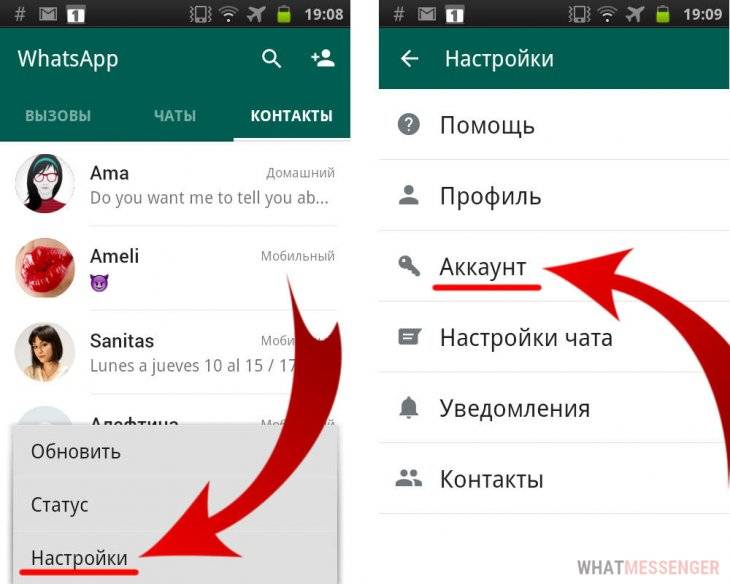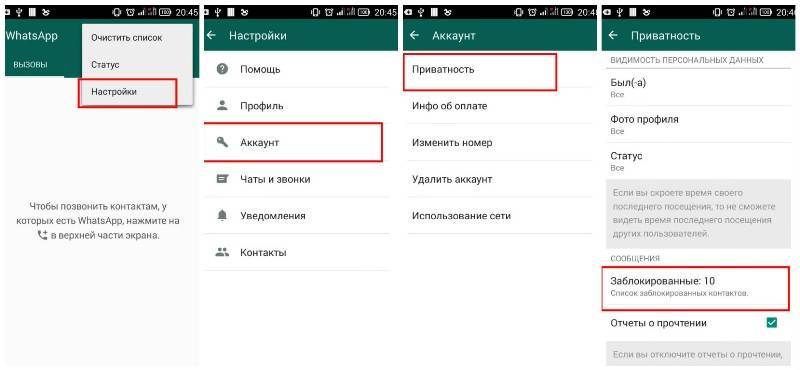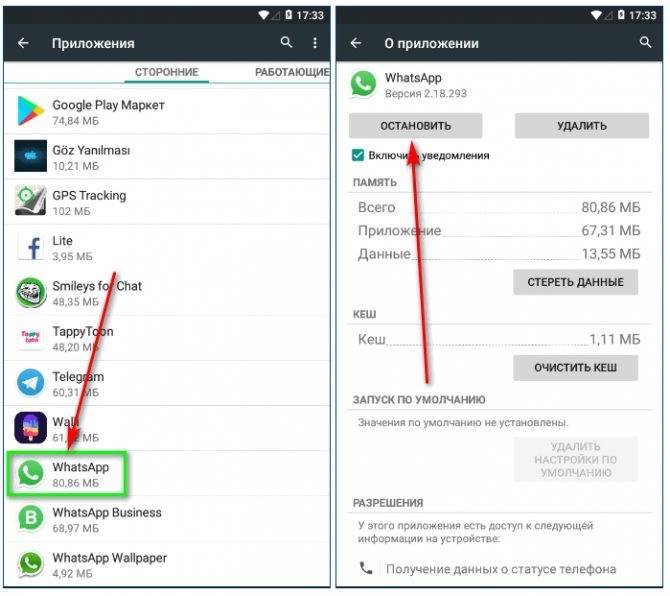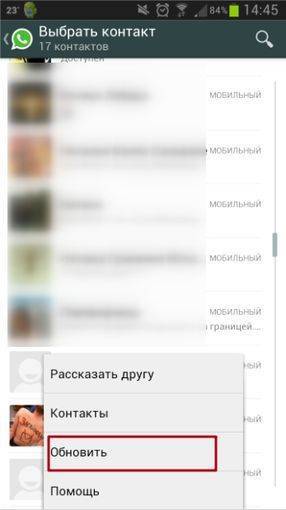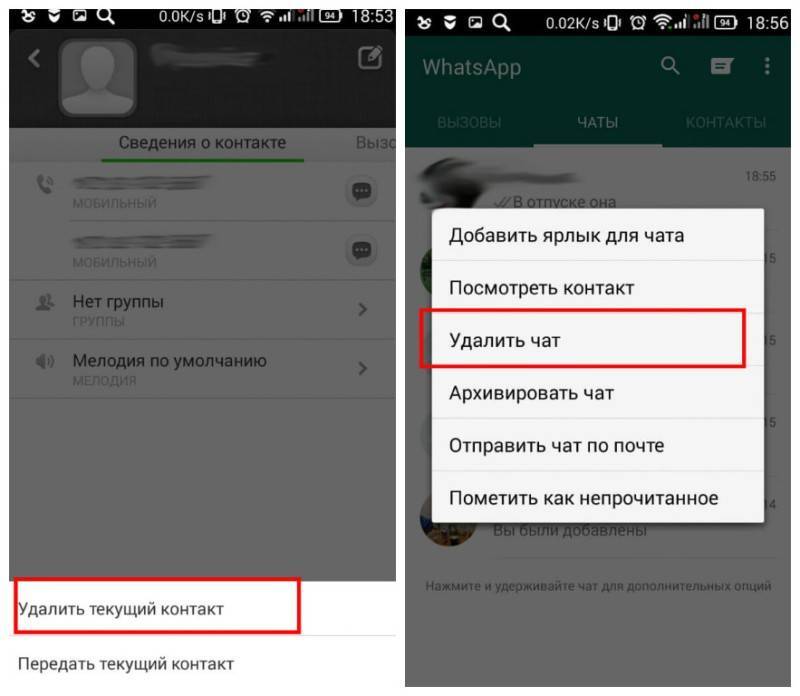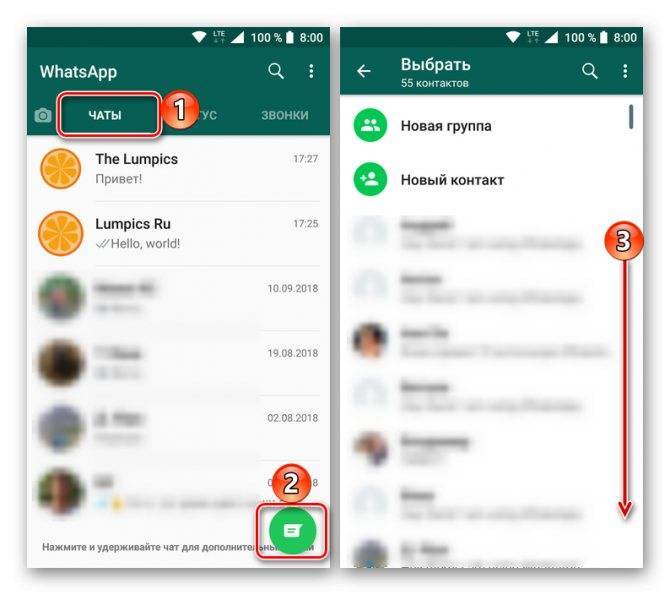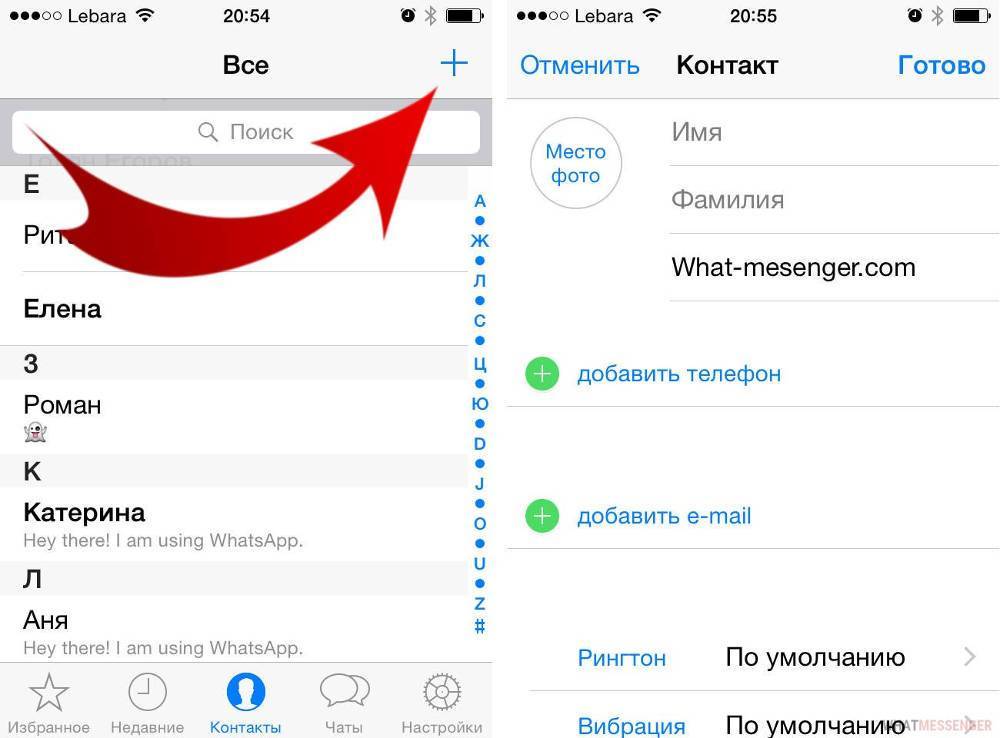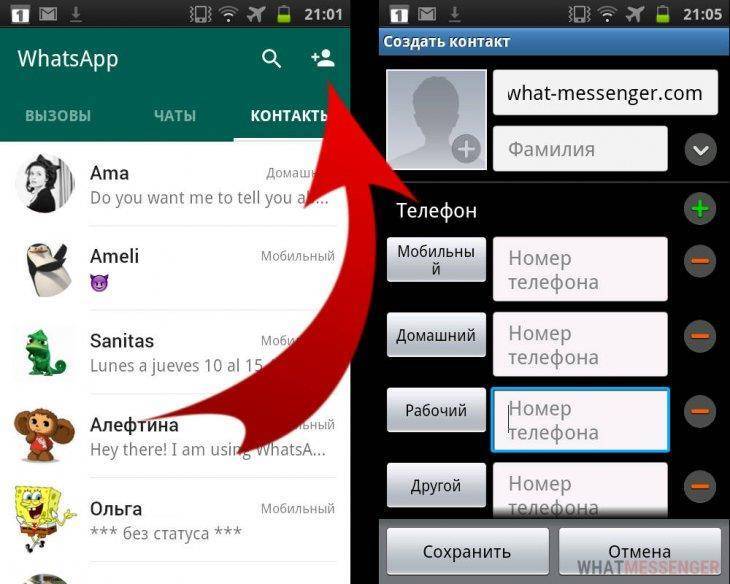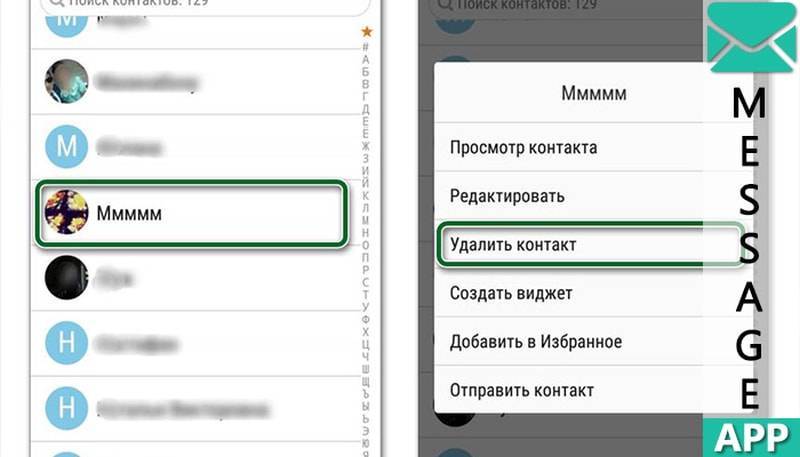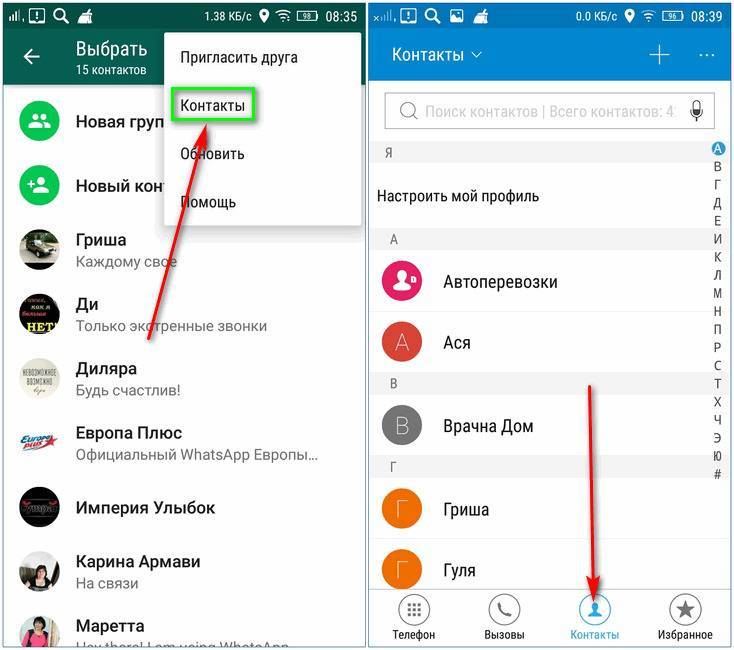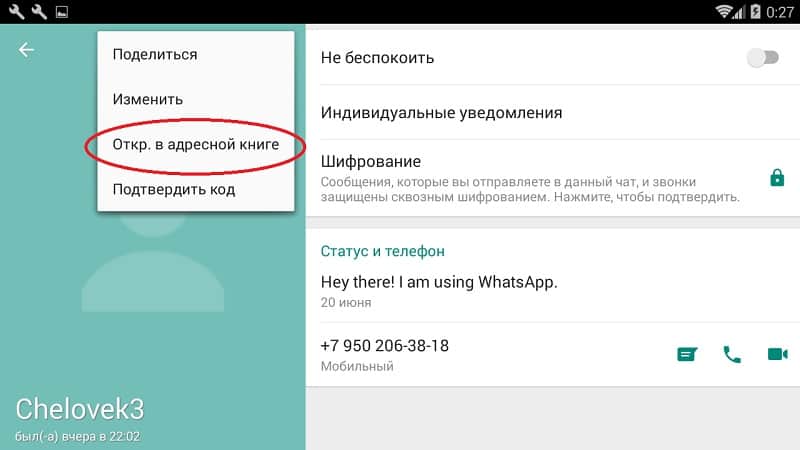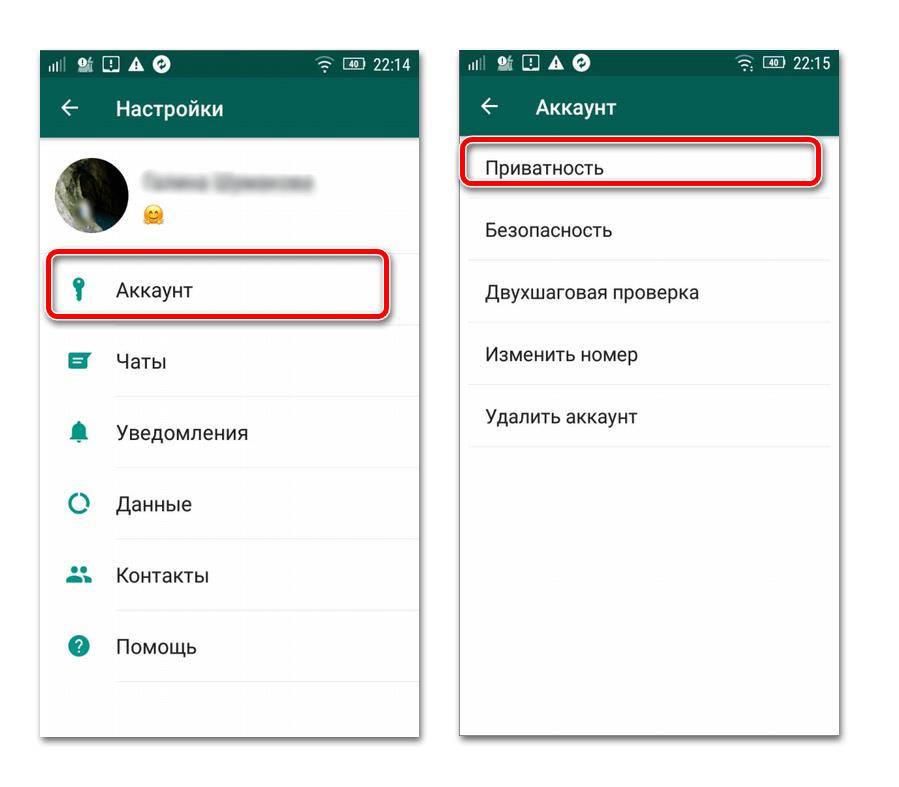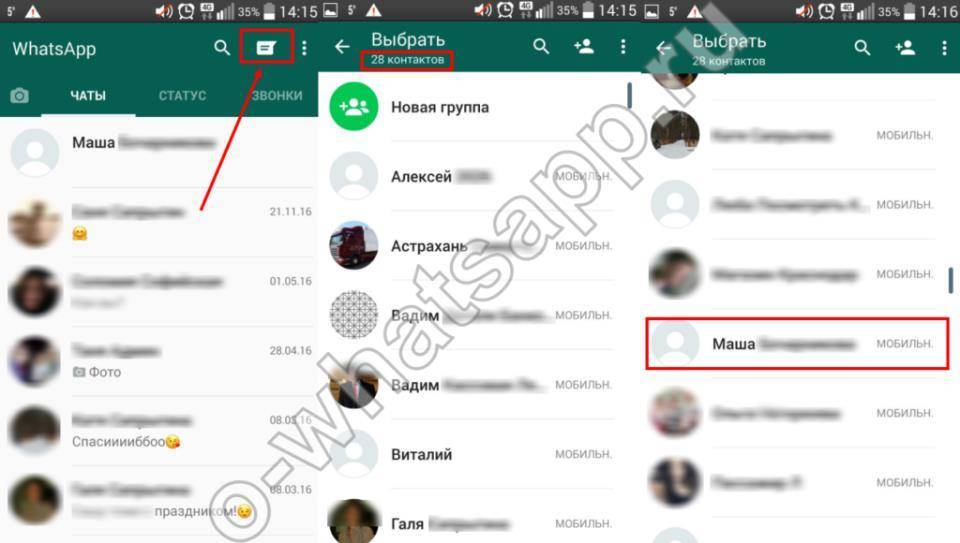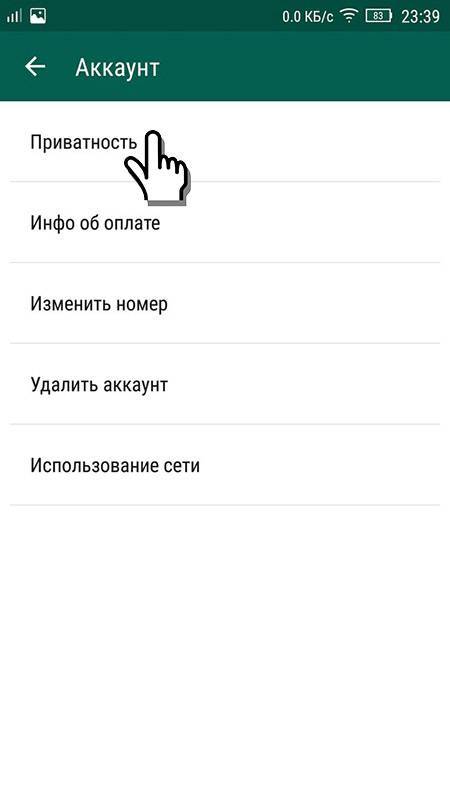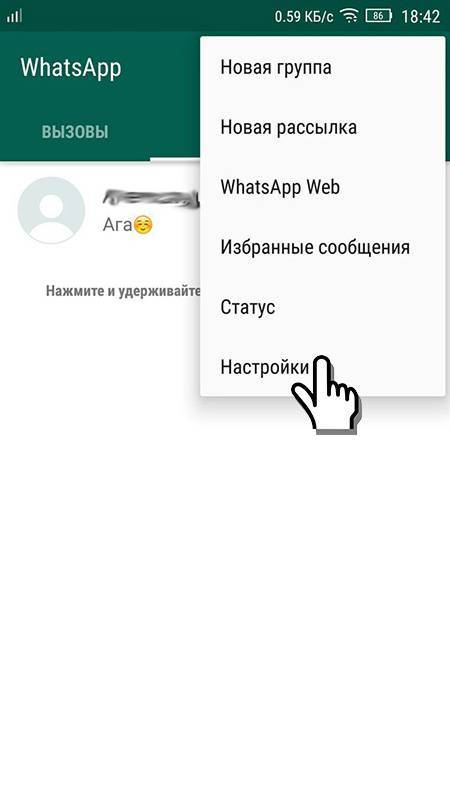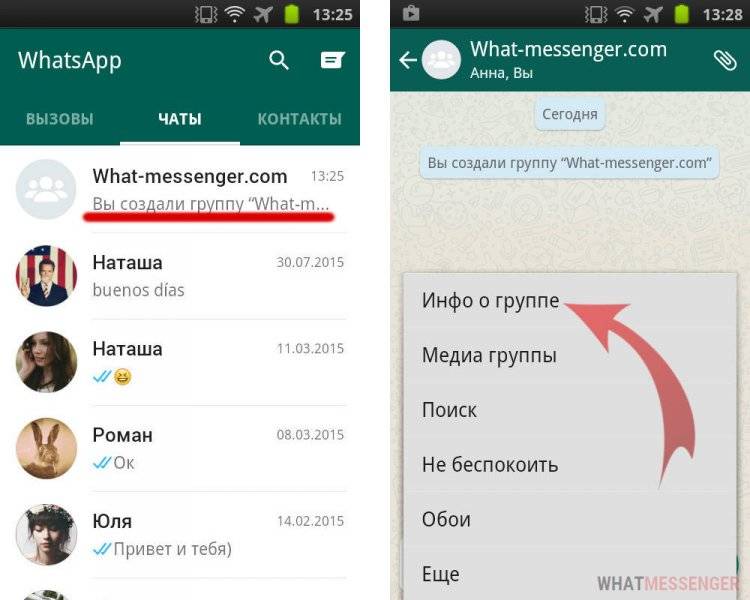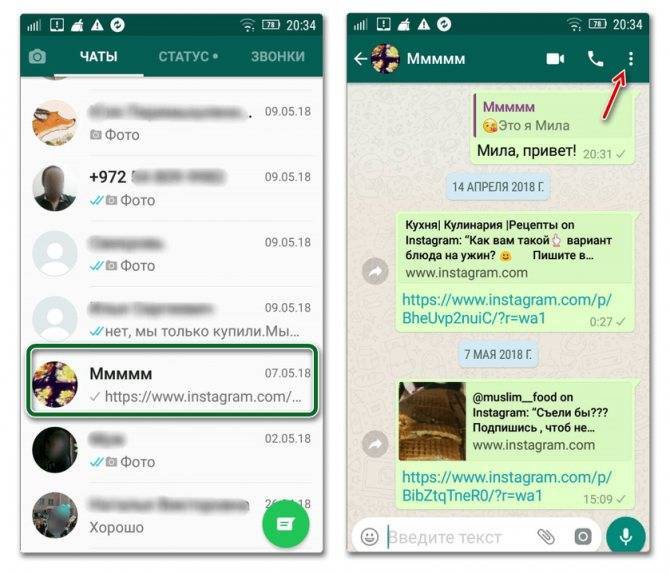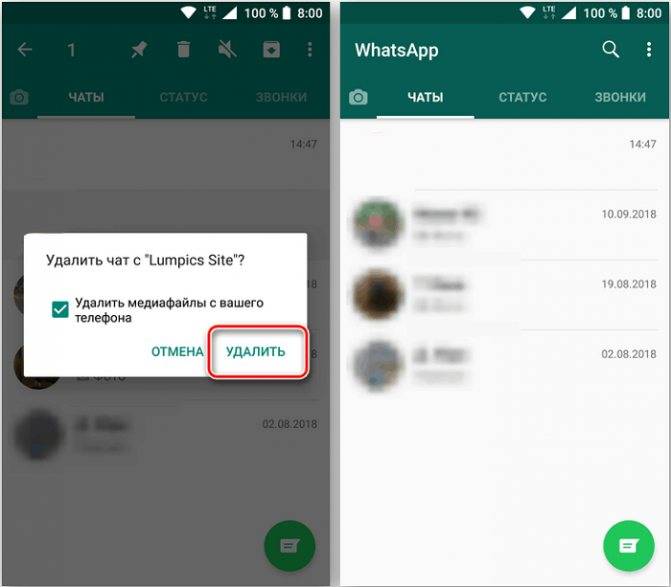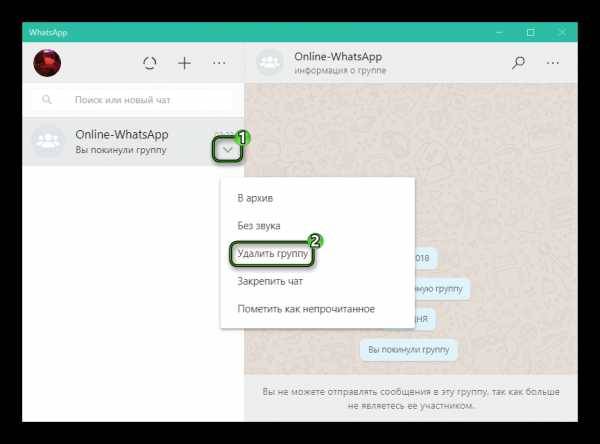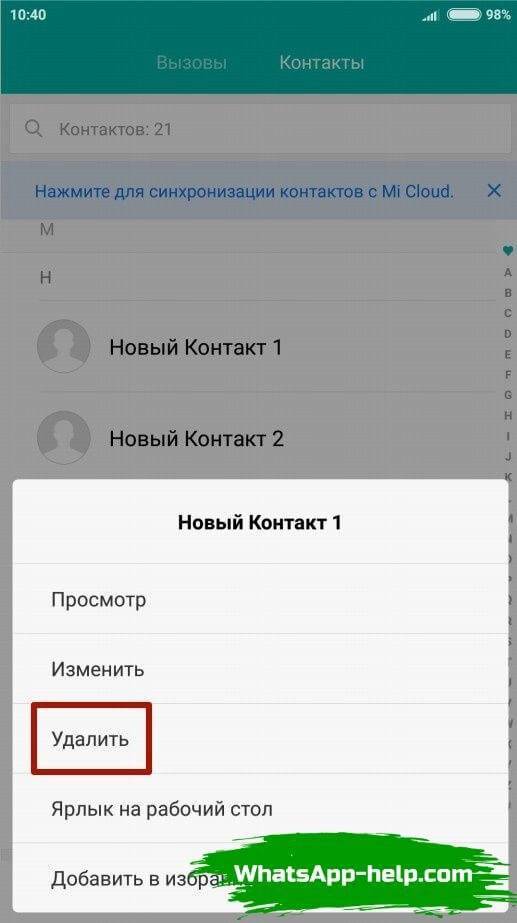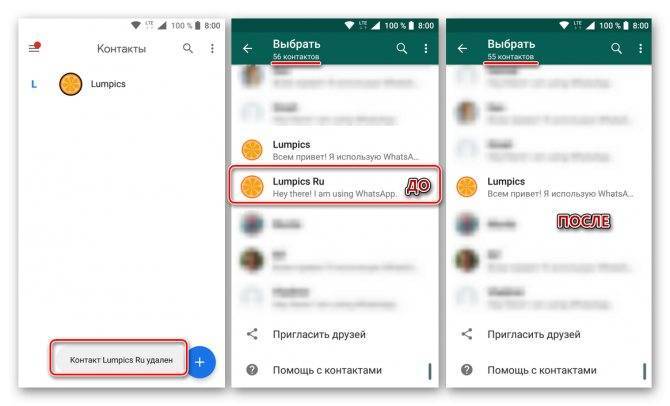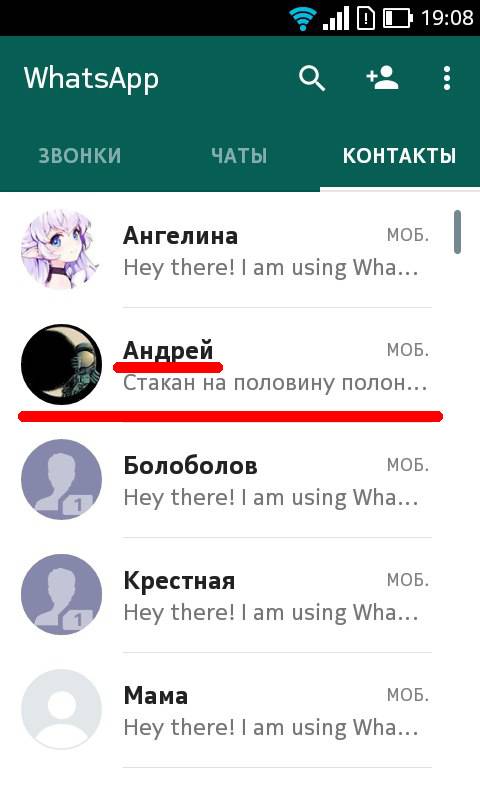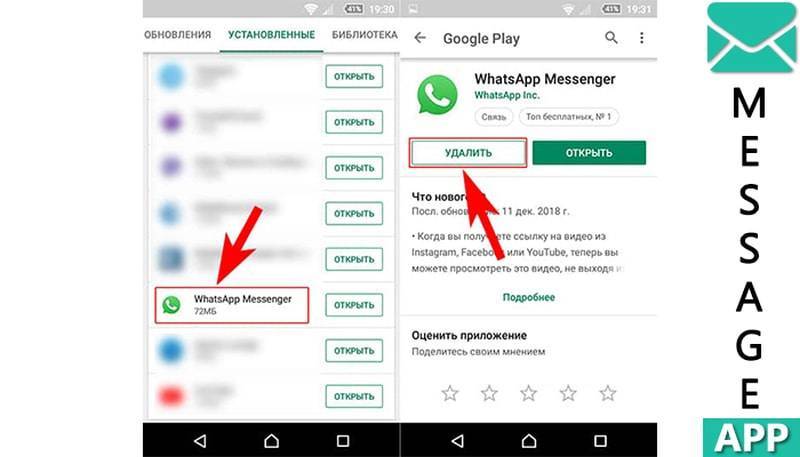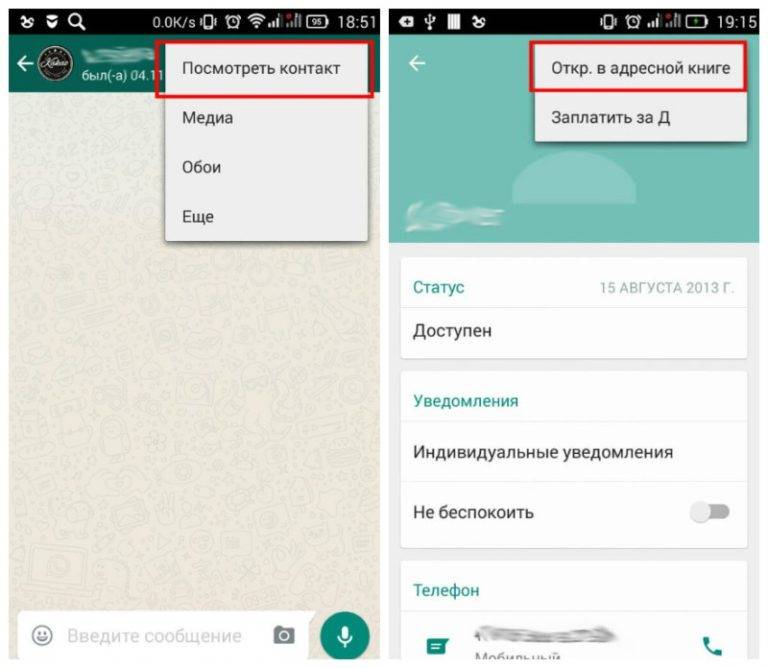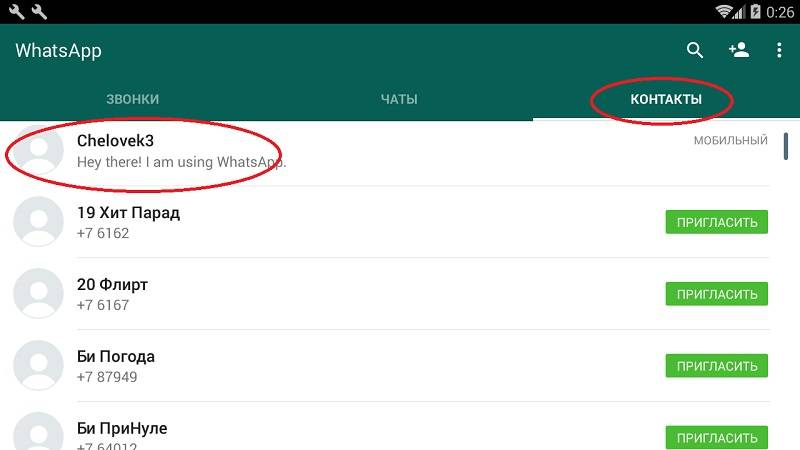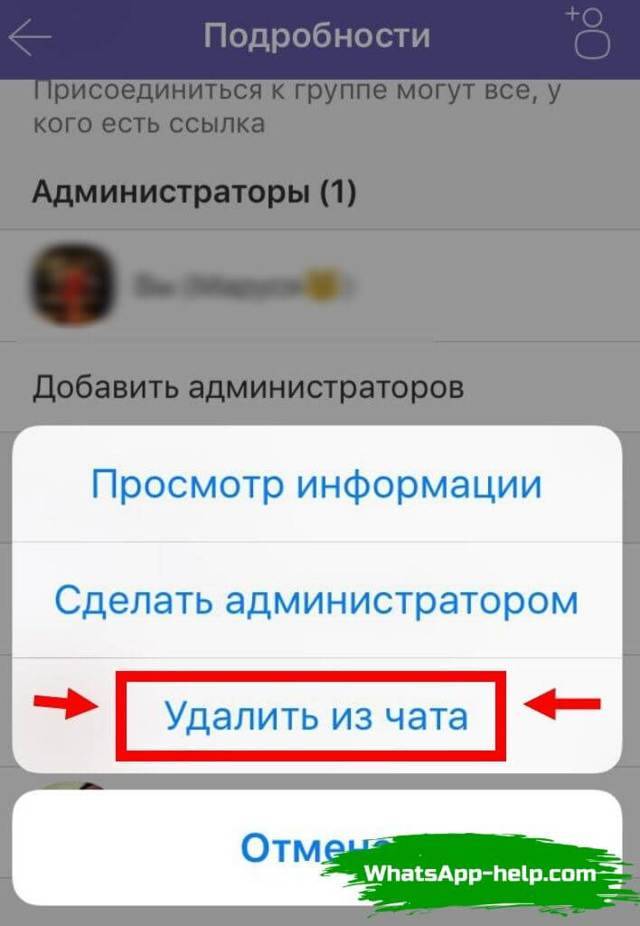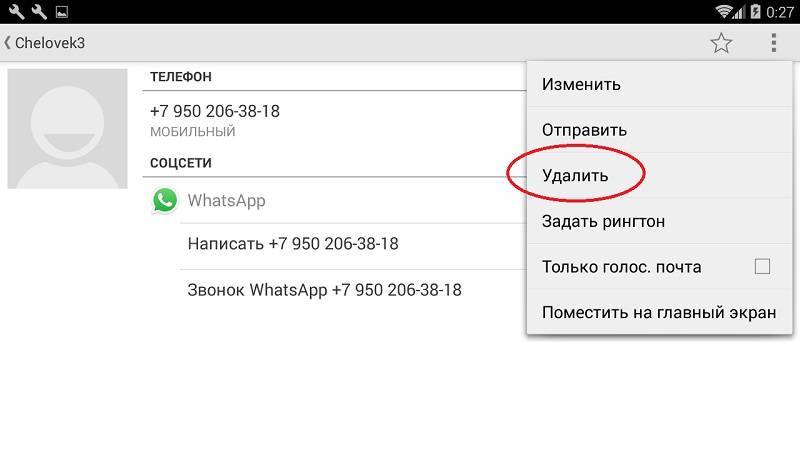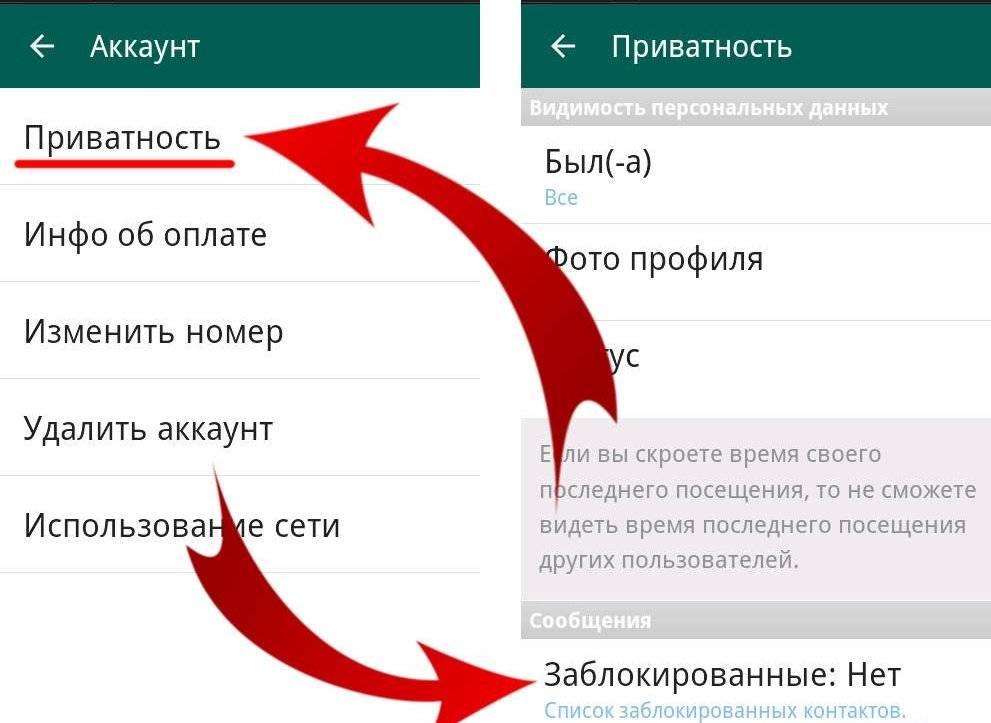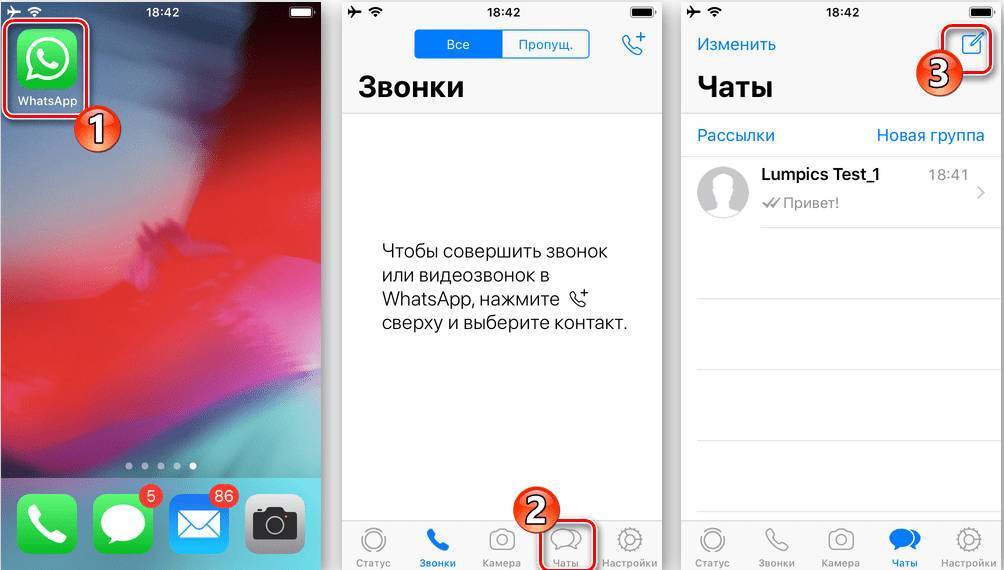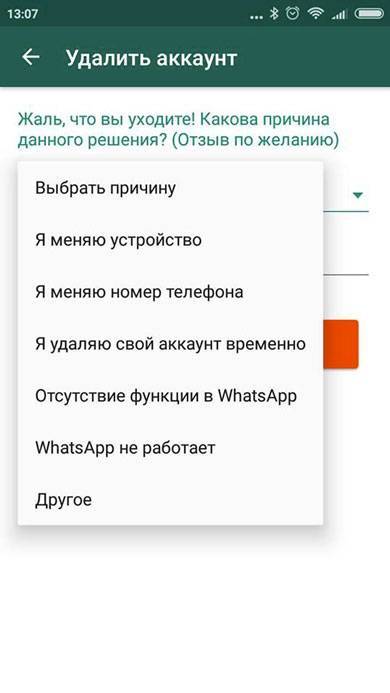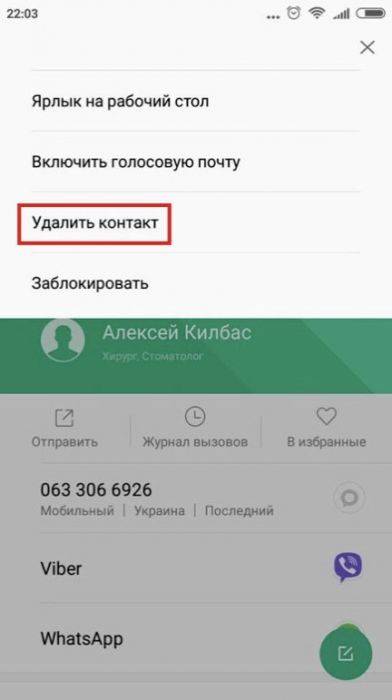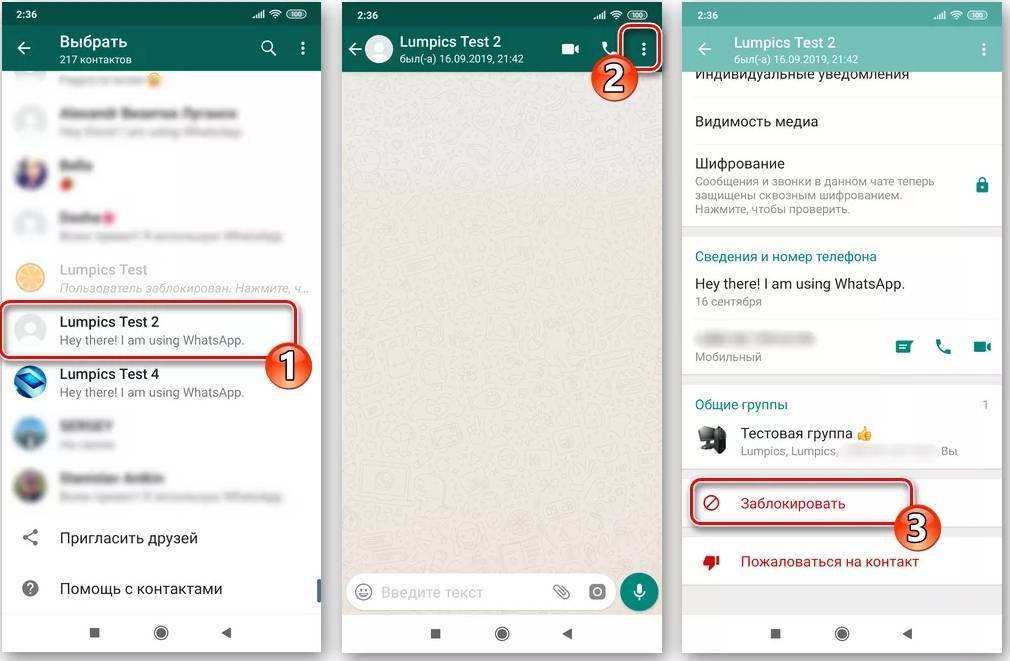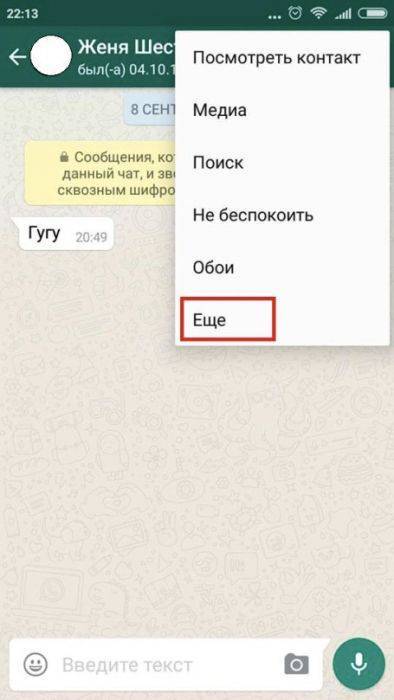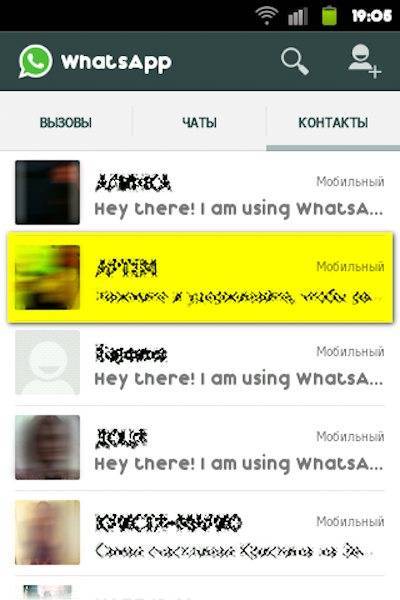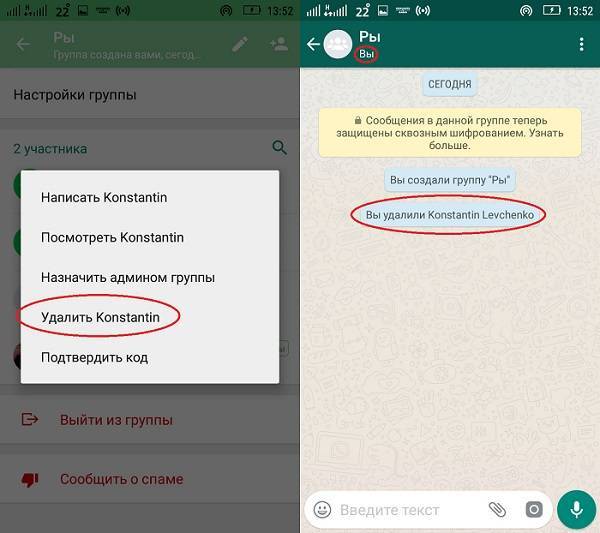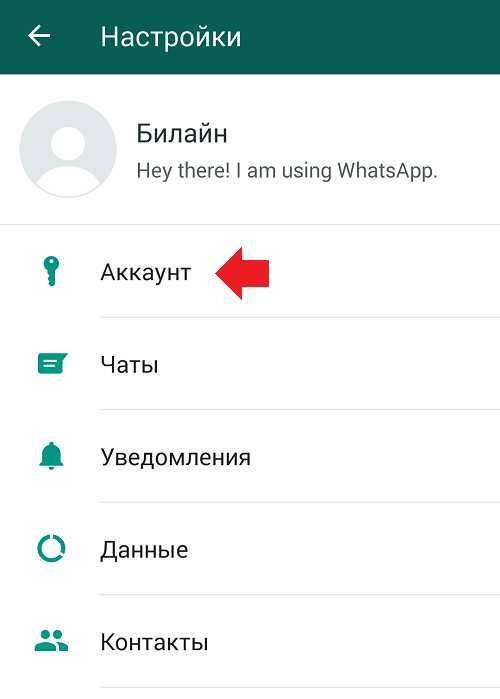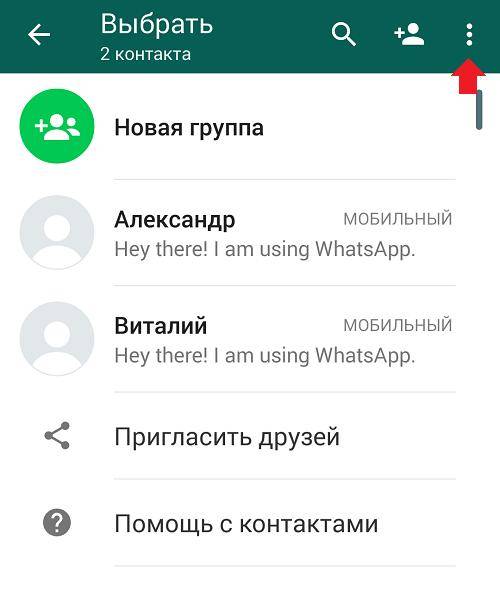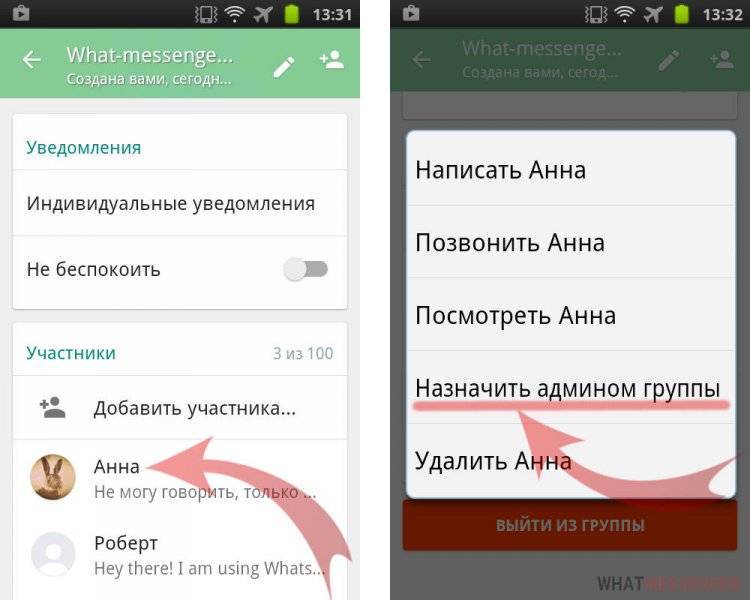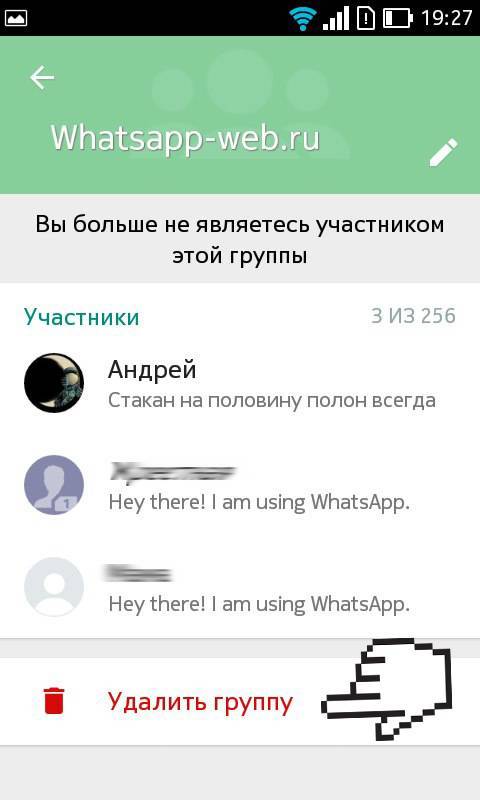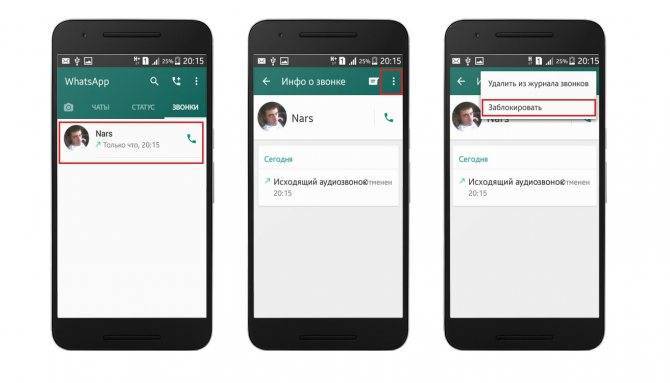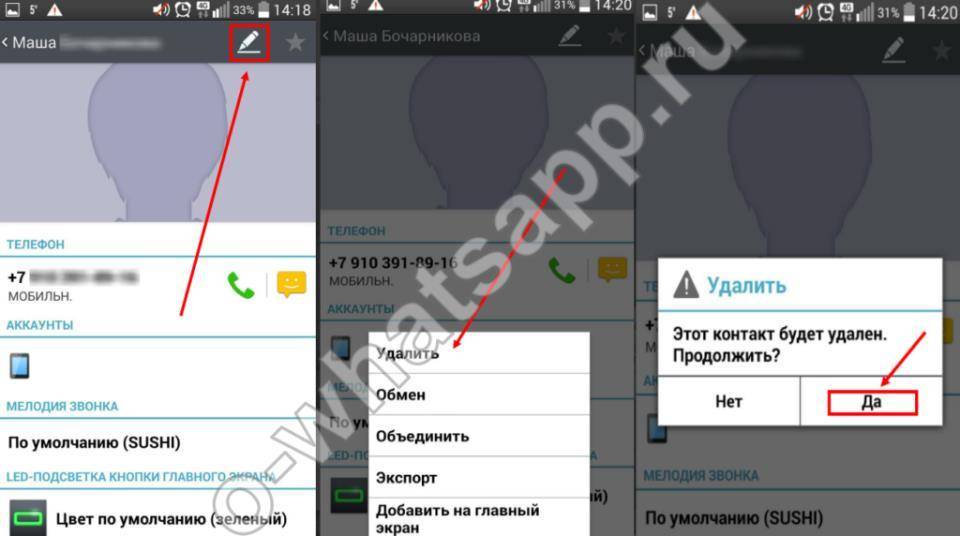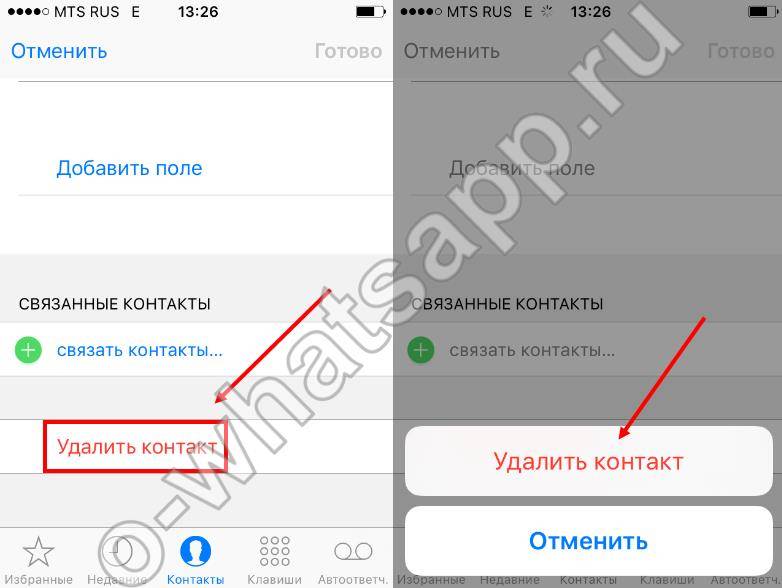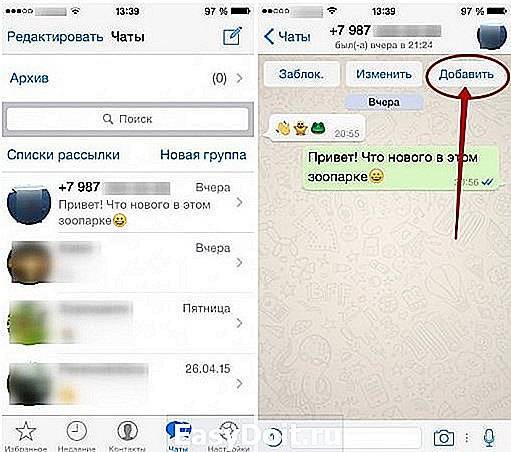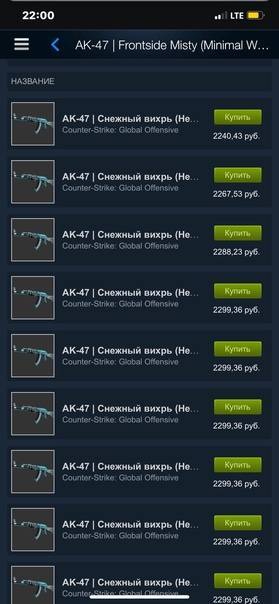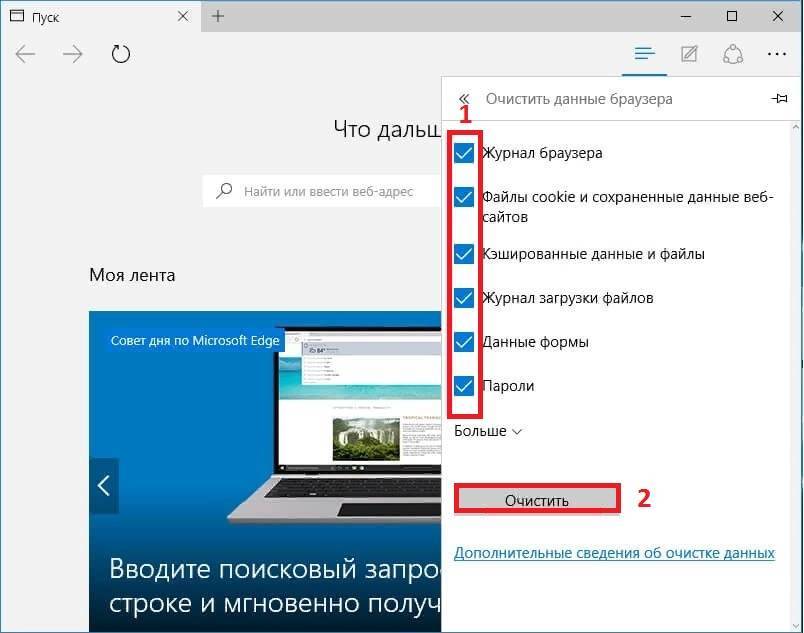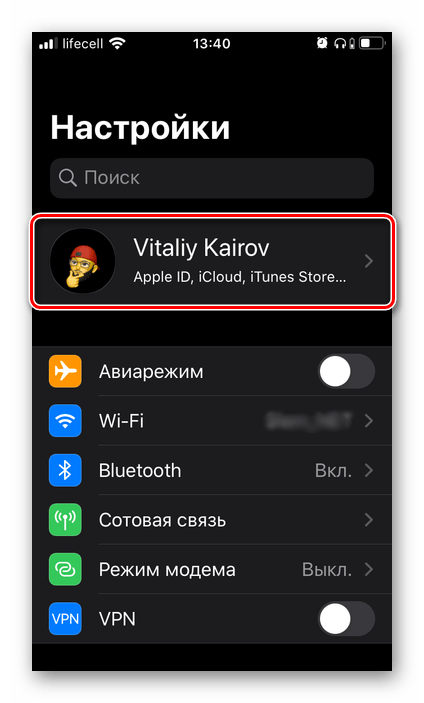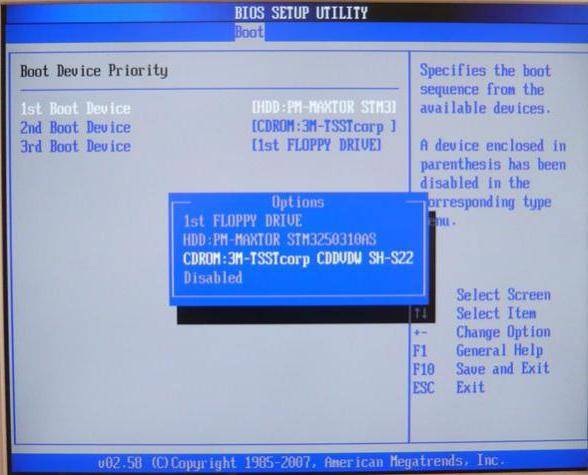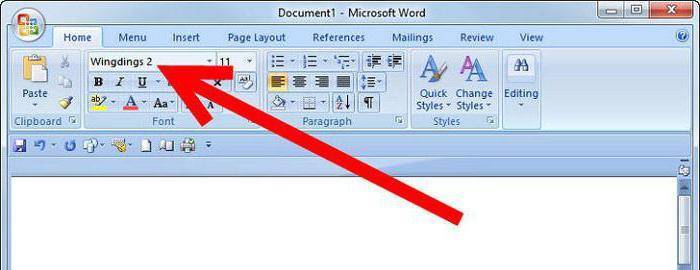Инструкция по удалению контакта (номера)
При условии, что Вы давно не переписывались/созванивались с определенным контактом или просто не желаете поддерживать дальнейшее общение, а чаты, сохраненные в памяти смартфона, не несут информационной ценности, рекомендуется удалять контакты и очищать чаты. При этом освободится часть внутренней памяти и незначительно, но все-таки повысится быстродействие устройства.
Принцип удаления на всех мобильных платформах похож, но отличается в плане количества необходимых операций и названии пунктов меню в интерфейсе приложения.
На андроид
WhatsApp автоматически синхронизируется со списком контактов внутренней памяти смартфона. Из этого следует, что удалить контакт одновременно из списка контактов телефона и мессенджера можно в приложении.
Пошаговая инструкция удаления:
- Запустить приложение ватсап.
- Активировать вкладку с наименованием «Чаты».
- Кликнуть на иконку создания нового чата с иконкой в виде зеленого кружочка с белым значком сообщения.
- Тайпнуть по фото контакта для открытия подробной информации.
- В открывшемся мини-профиле пользователя нажать на иконку с буквой «i» для открытия полной информации и получения необходимых сведений.
- Далее вверху кликнуть на кнопку с тремя вертикальными точками.
- В появившемся меню активировать ссылку «Открыть в адресной книге».
- Приложение перенаправит Вас из мессенджера в раздел «Контакты» телефона.
- Удалить здесь стандартным образом и подтвердить это действие.
Проверьте наличие контакта, выполнив первые три пункта из списка.
Стоит учесть, что, удалив контакт, чат с ним Вы не уничтожаете.
На Айфоне
Пошаговая инструкция удаления:
- Запустить приложение ватсап.
- Активировать вкладку с наименованием «Чаты».
- Кликнуть на иконку создания нового чата с иконкой в виде кнопки редактирования: квадратик с карандашиком.
- Тайпнуть по фото контакта для открытия подробной информации.
- В открывшемся мини-профиле пользователя нажать на имя пользователя для открытия полной информации и получения необходимых сведений.
- Далее кликнуть на кнопку «Изменить».
- Свайпнуть страницу вниз.
- Нажать на кнопку «Удалить контакт».
При этом контакт будет удален из адресной книги смартфона и из мессенджера.
Как в WhatsApp выделить текст курсивом, сделать шрифт жирным или зачёркнутым
Этой фишкой я уже давно пользуюсь в WhatsApp, и знаю, что большинство людей, не знаю о ней.
Если вы хотите выделить слово жирным, просто поставьте звездочку (*) в начале и конце слова. Например, если вы захотите выделить слово жирный жирным, напишите так *жирный*. То же самое с курсивом, только вместо звездочек ставим нижнее подчеркивание (_). Чтобы получился зачеркнутый текст вам нужно ставить знак тильды (~) в начале и конце требуемого фрагмента. Есть также возможность создания моноширинного текста, добавить три кавычки с любой стороны текста.
Для вас это слишком сложно? Тогда просто выделите необходимое слово или текста, нажмите «больше» и выберите выделить жирным, курсивом, зачеркивание или моноширину. Хочу предупредить, что это есть не на всех устройствах, поэтому лучше пользоваться первым способом.
Способы удаления контактов из WhatsApp
Списки контактов синхронизируются между устройством и мессенджером, поэтому для удаления из номера из WhatsApp требуется избавиться от него в телефонной книге. Разберем, как убрать контакт несколькими способами.
Удаляем номер через телефонную книгу
Чтобы убрать контакт из WhatsApp, от него нужно избавиться в используемой на устройстве телефонной книге. В зависимости от версии операционной системы и приложения, алгоритм действий может отличаться.
На примере 11 Android разберем, как это сделать:
- Перейдите в меню Андроида и найдите телефонную книгу. В большинстве случаев достаточно тапнуть по иконке в виде трубки и выбрать в панели внизу пункт «Контакты».
- В открывшемся списке отыщите номер абонента. При необходимости можно воспользоваться поисковой строкой вверху.
- Нажмите на выбранный контакт, затем тапните по иконке в виде буквы «i» справа. Это позволит перейти к более подробной информации об абоненте.
- Выберите пункт «Опции», отмеченной тремя вертикальными точками в нижнем правом углу.
- Тапните по параметру «Удалить».
- В всплывающем окне подтвердите действие.
После того, как контакт удален из телефонной книги, он исчезнет из списка собеседников WhatsApp. Но для этого нужно синхронизировать с телефонной книгой мессенджер, если это не происходит автоматически.
Для этого следуйте инструкции:
- Запустите мессенджер WhatsApp.
- Тапните по иконке в виде сообщения, которая расположена внизу справа.
- Откроется список контактов, которым можно написать через мессенджер. Для обновления нажмите на три точки в верхнем правом углу.
- Выберите пункт «Обновить».
Через несколько секунд список контактов будет обновлен. И найти удаленного абонента через телефонную книгу уже в номерах Ватсапа не получится.
Убираем абонента через WhatsApp
Существует еще один способ убрать контакт из списка номеров в мессенджере. В этом случае можно воспользоваться функциями Ватсапа.
Чтобы удалить контакт через WhatsApp, действуйте следующим образом:
- Если с абонентом уже есть беседа, то откройте ее. Для тех номеров, с которыми еще не было переписки, потребуется нажать на кнопку внизу для открытия диалога, затем выбрать человека из списка, чтобы открылось окна чата.
- Тапните по иконке в виде трех точек в верхнем правом углу.
- Выберите пункт «Просмотр контакта».
- В появившемся окне информации об абоненте снова выберите три точки вверху.
- Нажмите на параметр «Открыть в адресной книге».
- Удалите номер через меню «Опции».
Таким образом, осуществляется переход из мессенджера в телефонную книгу устройства. После удаления потребуется снова синхронизировать контакты.
Как удалить контакт навсегда
После того, как контакт удален, переписка с ним остается в WhatsApp. Через нее можно вновь написать абоненту. Если нет желания общаться с пользователем, то необходимо избавить и от чата.
Для удаления переписки в мессенджере сделайте следующее:
- Запустите WhatsApp и откройте вкладку с чатами.
- Тапните и удерживайте палец на беседе, от которой нужно избавиться.
- Чат будет отмечен зеленой галочкой, а вверху появится дополнительная панель инструментов.
- Нажмите на иконку в виде мусорной корзины.
- В появившемся окне подтвердите действие. Если нужно, то можно отметить параметр удаления вместе с перепиской всех мультимедийных данных, обмениваемых с абонентом.
Все переписки с контактами хранятся на облачном хранилище, поэтому информацию в любой момент можно восстановить. Чтобы случайно не вернуть абонента и диалог с ним, удалите все резервные копии, которые могут храниться не только на облачном хранилище, но и в памяти телефона.
Удаление заблокированного номера
Если абонент уже успел попасть в «черный список», то полностью избавиться от его номера можно следующим образом:
- Запустите мессенджер, затем перейдите в главное меню, нажав на значок в виде трех точек.
- Перейдите в раздел «Настройки».
- Откройте меню «Аккаунт», затем нажмите на «Конфиденциальность».
- Внизу есть пункт «Заблокированные». Нажмите на него для открытия списка всех пользователей, которые находятся в ЧС.
- Тапните по контакту и выберите пункт «Разблокировать».
- Затем удалите контакт, описанным выше способом.
Чтобы избавиться от номера абонента в WhatsApp, нужно удалить контакт на телефоне. Сделать это можно напрямую или перейти в карточку пользователя в адресной книге через мессенджер. Также рекомендуется очистить диалог с собеседником, чтобы полностью избавиться от него.
Добавляем контакты в WhatsApp для iPhone
Чтобы добавить номер человека в контакты, функционирующего в среде iOS мессенджера ВатсАп, можно применить один из нескольких простых методов.
Способ 1: Синхронизация с телефонной книгой iOS
ВатсАп очень тесно взаимодействует с компонентами iOS. За счет синхронизации данных, организованной создателями приложения-клиента, пользователю можно практически не озадачиваться вопросом пополнения адресной книги мессенджера, достаточно добавить идентификаторы в «Контакты» айФона, после чего они автоматически появятся в списке, доступном из WhatsApp.
- Открываем на iPhone приложение «Телефон» и переходим в раздел «Контакты». Касаемся «+» в верхнем правом углу экрана.
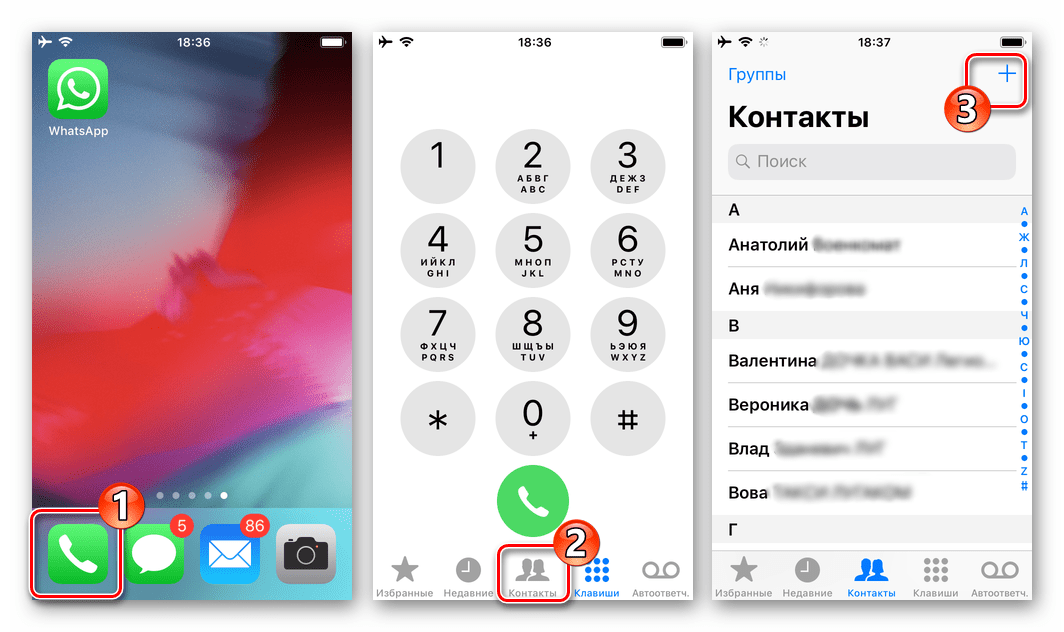
Заполняем поля «Имя», «Фамилия», «Компания», по желанию загружаем фото будущего собеседника. Тапаем «добавить телефон».
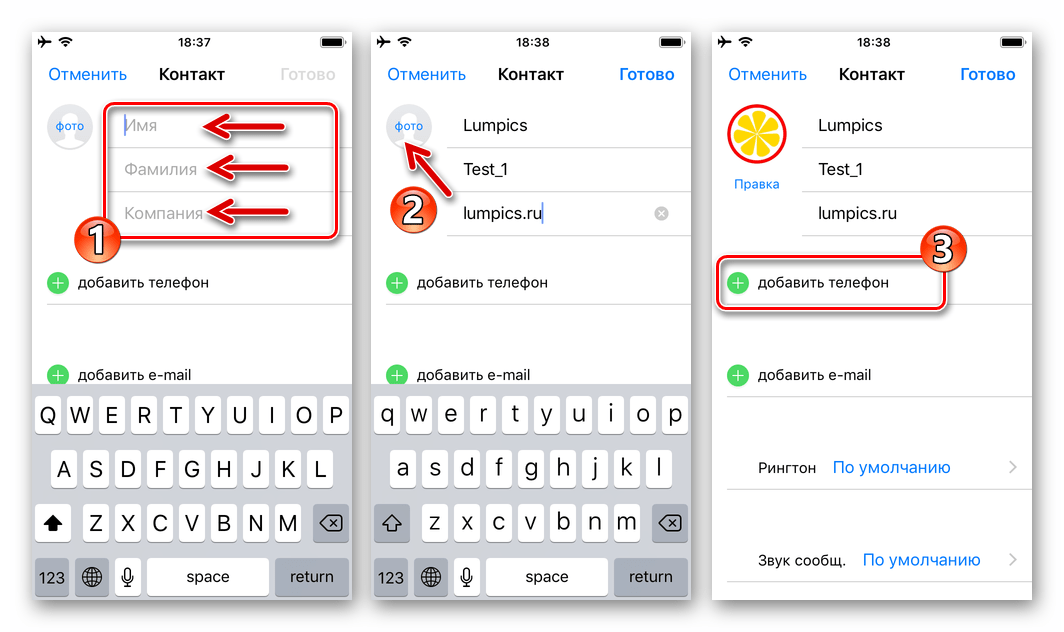
Выбираем тип вносимого номера и добавляем идентификатор в поле «Телефон». Далее нажимаем «Готово».
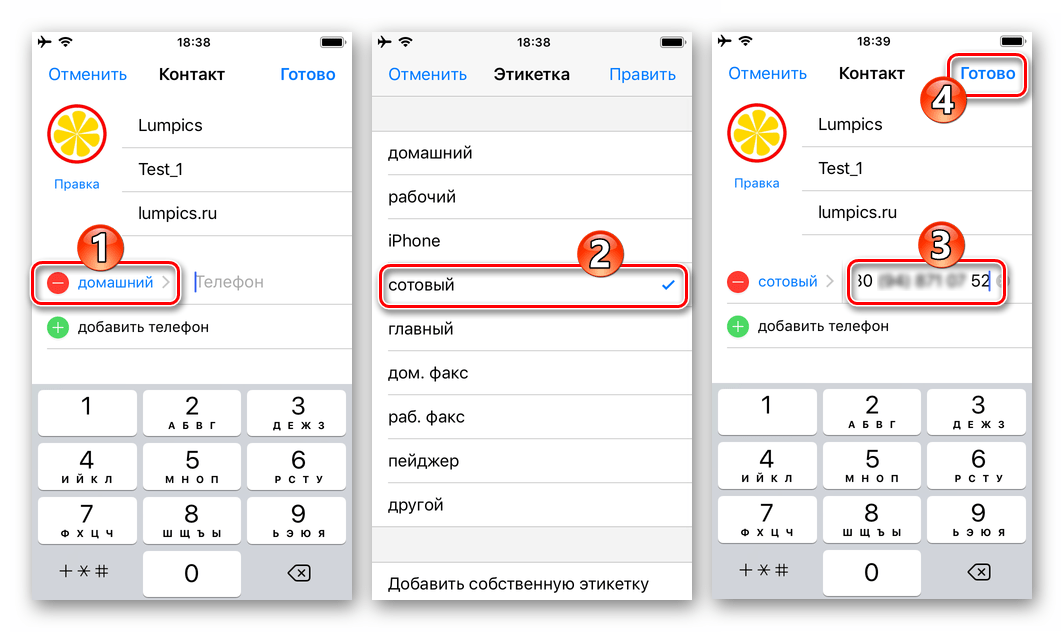
На этом создание новой записи в адресной книге iPhone завершено. Открываем WhatsApp и переходим на вкладку «Чаты». Касаемся кнопки «Создать новый чат» вверху экрана справа и констатируем в открывшемся списке наличие нового контакта, с которым можно начинать переписку.
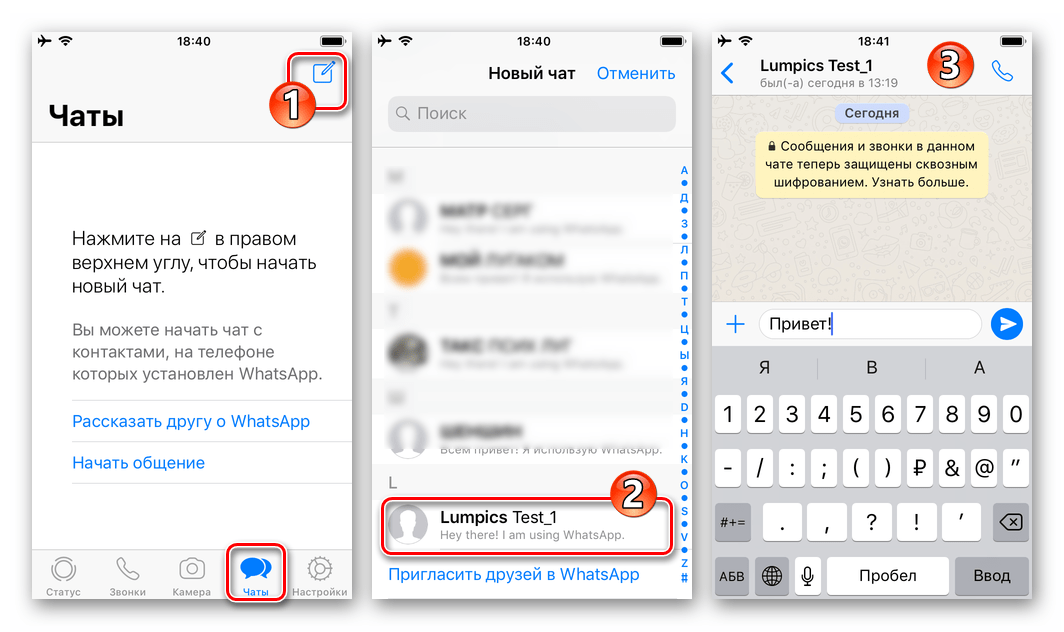
Если мессенджеру не был предоставлен доступ к «Контактам» при первом запуске либо разрешение было отозвано в процессе использования WhatsApp, вместо записей телефонной книги после выполнения вышеизложенной инструкции получаем уведомление:

Для исправления ситуации тапаем «Настройки» на экране, отображаемом ВатсАпом. В открывшемся перечне опций переводим переключатель «Контакты» в положение «Включено». Переходим в мессенджер – теперь список записей отображается.
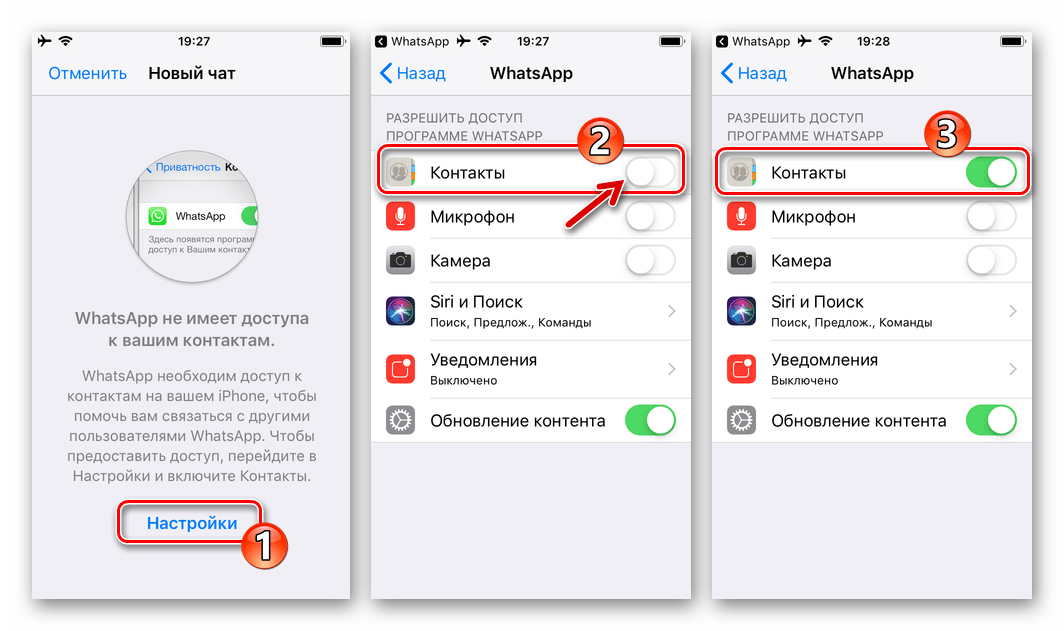
Способ 2: Инструментарий мессенджера
Новую запись в контакты ВатсАп можно добавить и не выходя из клиента мессенджера для iPhone. Для реализации такого подхода идем следующим путем.
- Открываем приложение, переходим в раздел «Чаты», тапаем «Новый чат».
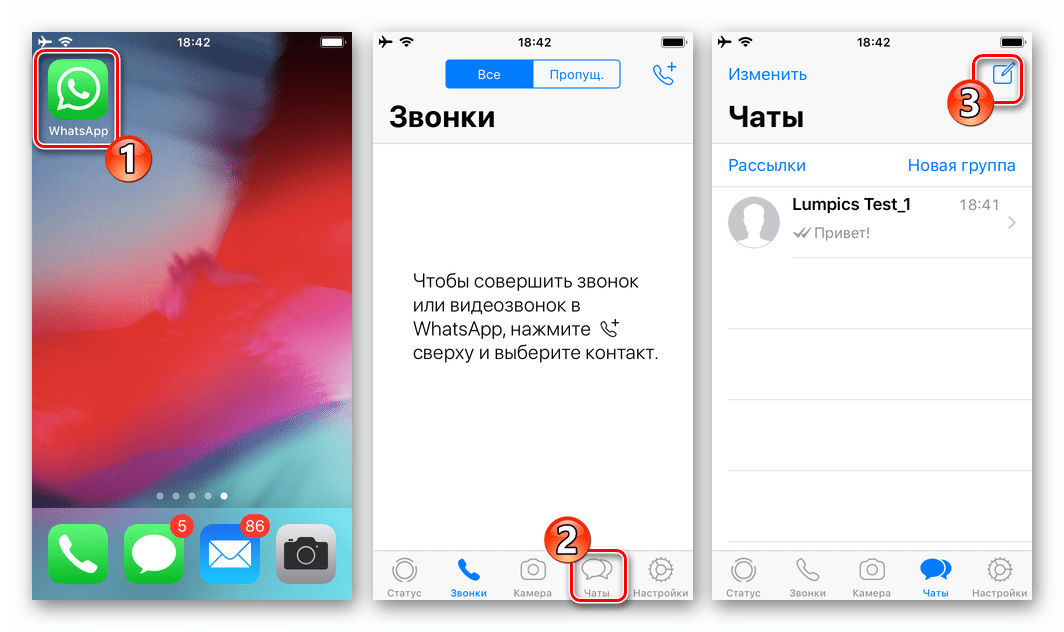
Касаемся наименования пункта «Новый контакт», заполняем поля «Имя», «Фамилия», «Компания» и затем нажимаем «добавить телефон».
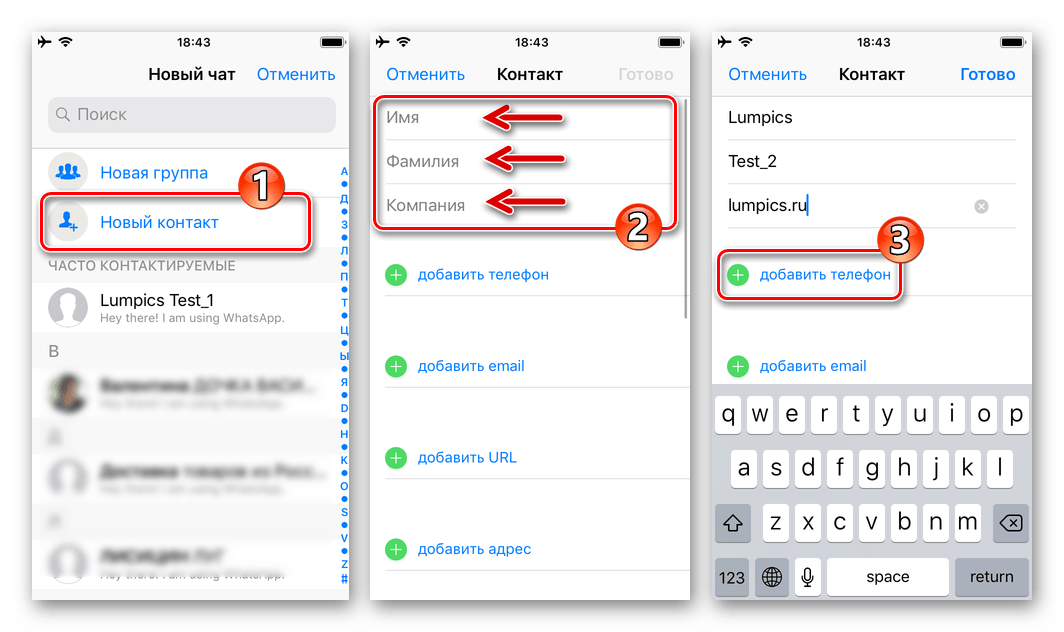
Меняем по желанию тип номера, вносим его в поле «Телефон», и затем дважды касаемся «Готово» вверху экрана.
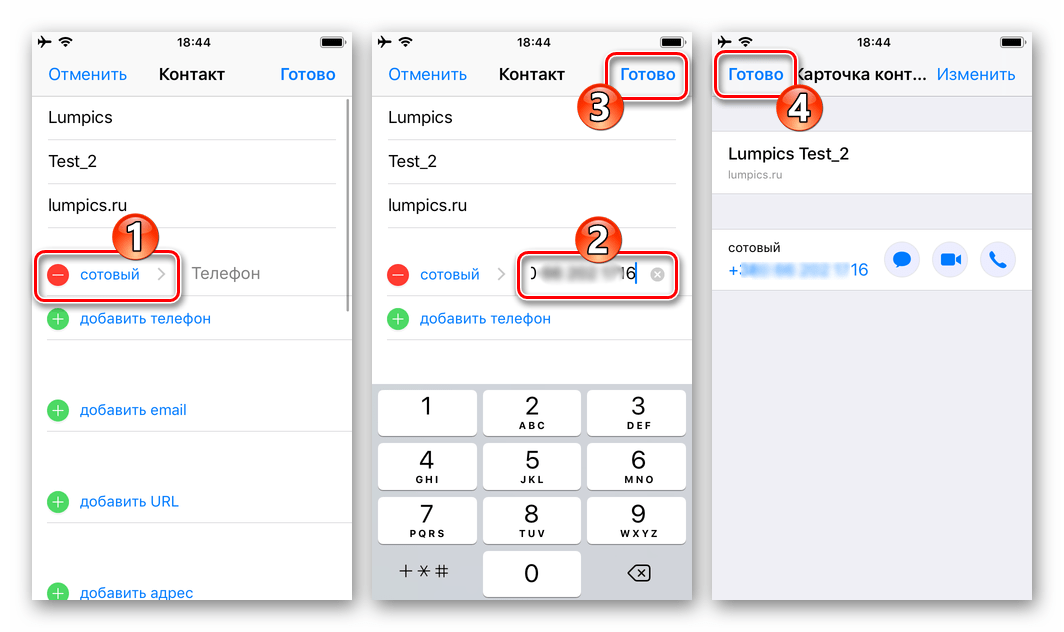
В случае если внесенный в результате выполнения вышеописанных шагов номер используется в качестве идентификатора участника сервиса ВатсАп, собеседник станет доступным и отображаемым в перечне контактов мессенджера.

Способ 3: Принятые сообщения
Еще один метод сохранения контактных данных участников сервиса WhatsApp предполагает, что другой пользователь сам инициирует переписку или голосовое/видео общение. При этом его номер всегда передается сервисом адресату в качестве идентификатора отправителя информации, что дает возможность сохранить данные в адресной книге.
- Сообщаем будущему собеседнику свой номер, используемый в качестве логина для доступа в сервис, и просим прислать нам любое послание в мессенджер. Открываем «Чаты» в ВатсАп и наблюдаем сообщение, переданное с несохраненного в адресной книге номера, тапаем по его заголовку. На экране переписки касаемся «Добавить контакт».
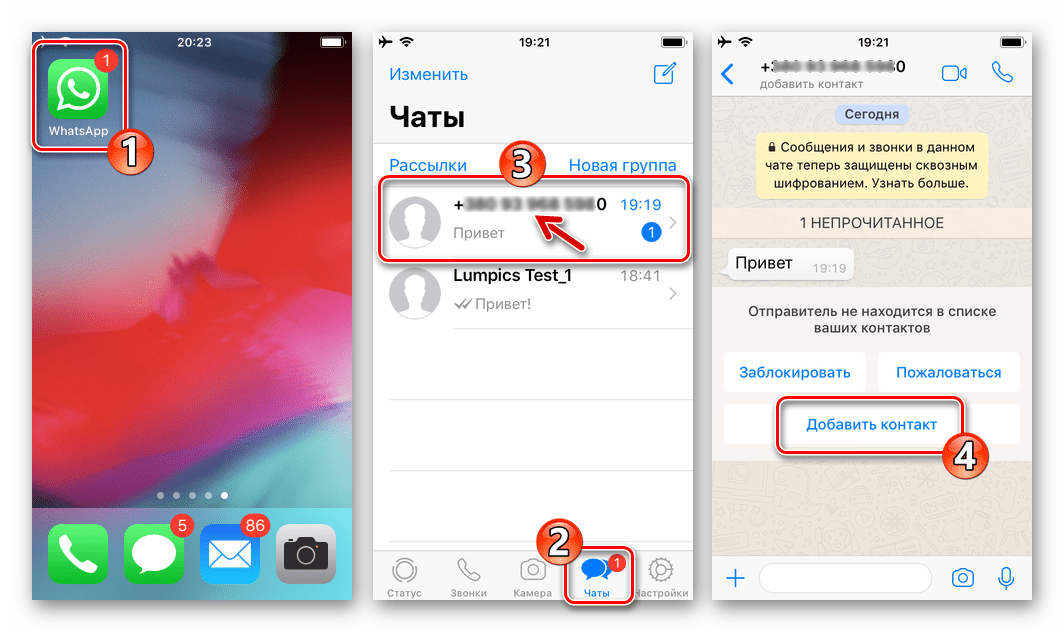
Далее выбираем «Создать новый контакт», заполняем поля «Имя», «Фамилия», «Компания» и тапаем «Готово».
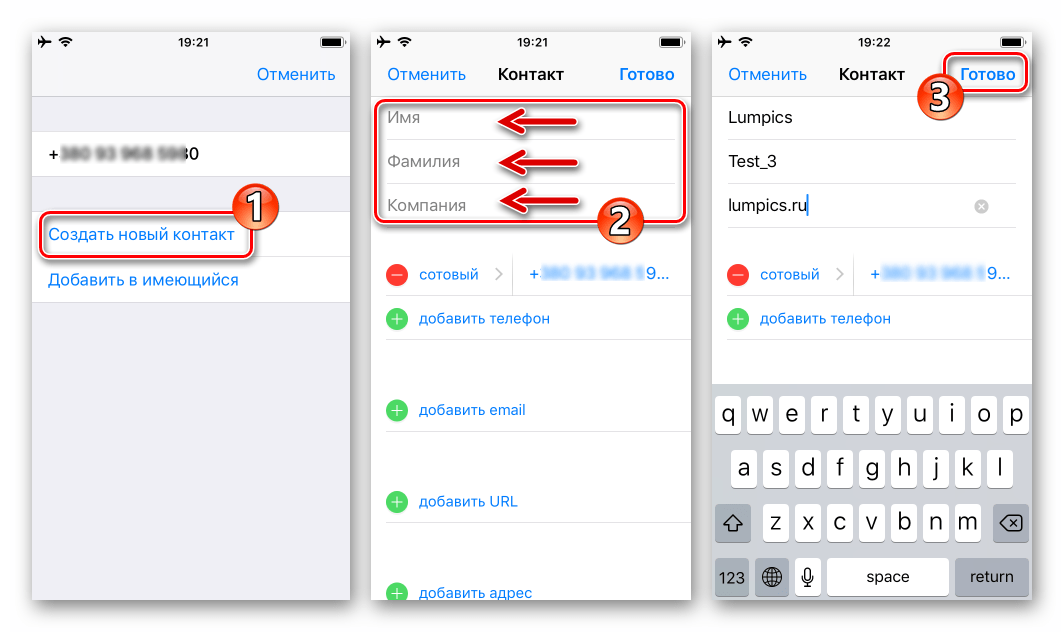
На этом создание карточки контакта завершено. Новый собеседник добавлен в мессенджер и одновременно в адресную книгу айФона, а найти его впоследствии можно по имени, внесенном при выполнении предыдущего пункта инструкции.
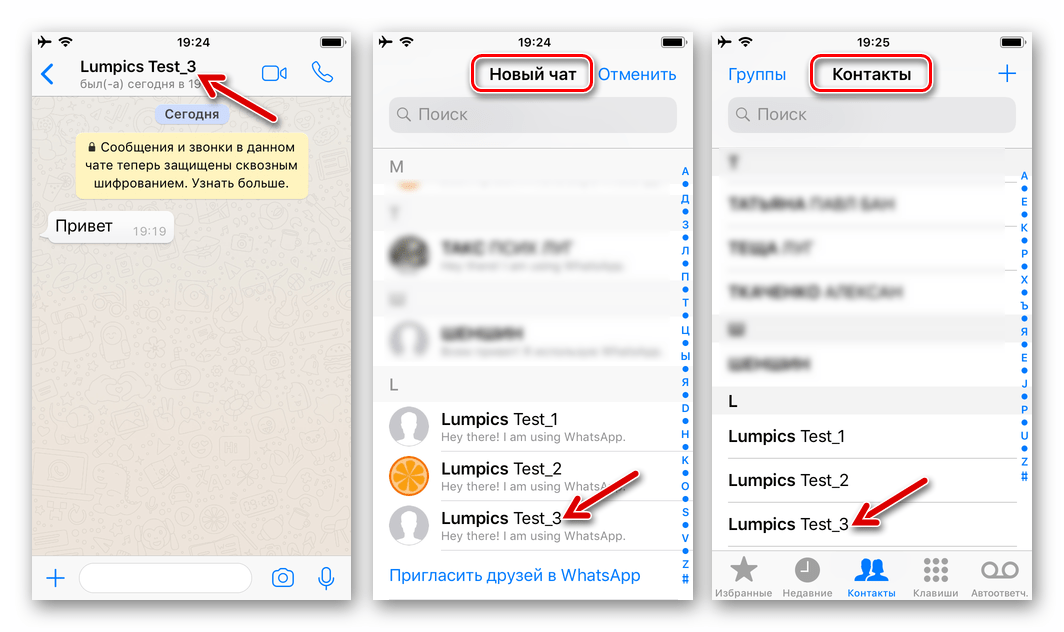
Как удалить ВатСап на телефонах с OS Андроид
На телефонах под управлением OS Android, все действия с приложениями лучше проводить через Google Play. Так будет быстрее и неискушенным пользователям не придется копаться в настройках.
1. Откройте Google Play (используйте не браузер, а ссылку из меню смартфона). Перейдите в раздел «Мои приложения и игры».
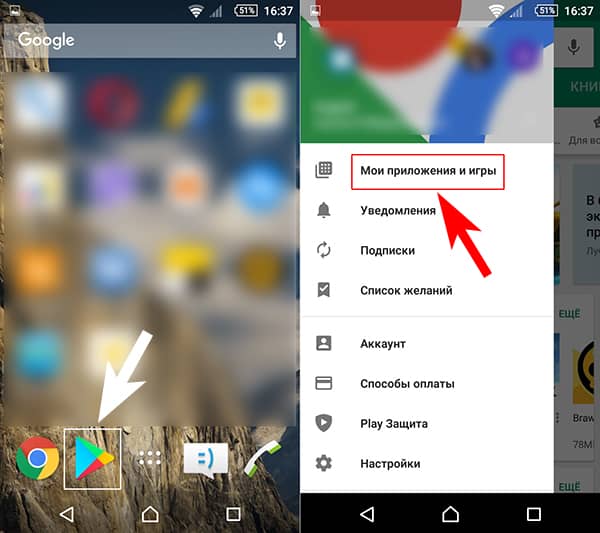
2. Вкладка «Установленные» — содержит список всех скаченных приложений. Найдите в списке WhatsApp, перейдите на его страницу в магазине, кликнув по названию мессенджера.

На открывшейся странице, нажмите «Удалить». Останется дождаться окончания процесса и всё – ваш телефон свободен.
Второй вариант полностью удалить WhatsApp — через настройки девайса.
В меню смартфона, найдите значок «Настройки». В появившемся списке, выберите «Приложения» — найдите «WhatsApp Messenger».

На странице приложения – нажмите кнопку «Удалить». Из памяти устройства сотрется сама программа, а также данные о последних обновлениях.
Способы взлома WhatsAp
Взломать аккаунт в WhatsApp можно несколькими способами.
Среди них:
- В первом случае злоумышленник при наличии специальных умений может воспользоваться уязвимостью программного кода приложения, однако по причине высокой сложности такого метода взлома, используется он довольно нечасто.
- Гораздо более распространенная ситуация, при которой злоумышленник получает доступ к чужой переписке, происходит в результате доступа к телефону или компьютеру без ведома владельца. На практике такая процедура выглядит весьма просто, достаточно лишь войти в приложение на смартфоне и с помощью опции WhatsApp Web, по QR-коду открыть веб-версию программы на другом устройстве, получив тем самым возможность увидеть диалоги, файлы и другую личную информацию.
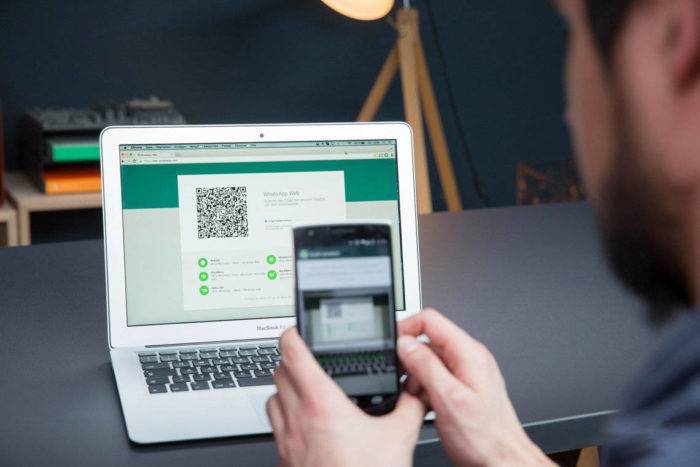 Помните, что использование мессенджеров подразумевает определенные риски, поскольку злоумышленники или просто посторонние люди могут получить доступ к вашим данным
Помните, что использование мессенджеров подразумевает определенные риски, поскольку злоумышленники или просто посторонние люди могут получить доступ к вашим данным
Зачастую взлом аккаунта в Ватсап происходит из-за недостаточной осторожности владельца, поэтому рекомендуется не давать посторонним лицам свой смартфон, ведь на все манипуляции, за которыми последует несанкционированный доступ к вашей переписки со стороны постороннего человека, требуется всего несколько секунд. Не всегда удается сразу же заподозрить неладное, поэтому злоумышленнику может хватить времени на то, чтобы выведать информацию, которую он сможет использовать для своих корыстных целей
Как удалить контакт из Ватсапа на Андроиде через приложение
Перед тем, как избавиться от одного из контактов, следует помнить, что текст переписки сохранится! Только теперь вместо имени пользователя или его ника будет отображаться номер. Переписку следует стирать вручную. В данной ситуации человек, чей номер стирается, не будет оповещен о том, что его вычеркнули. Так было задумано разработчиками изначально с целью сохранения конфиденциальности операции. Чистить контакты следует внимательно, ведь часто эта процедура у новичков вызывает немало неудобств.
Ватсап – популярный мессенджер
Ватсап обладает достаточным набором опций для очищения списка абонентов. Чтобы выполнить данную операцию, необходимо проделать следующие действия:
- Перейти во вкладку Контакты.
- Найти нужного абонента.
- В левом верхнем углу нажать на Меню.
- В появившемся списке выбрать Посмотреть контакт.
- В открывшемся окне выбрать Открыть в адресной книге.
- Затем приложение автоматически переходит в адресную книгу, где предоставляет дальнейший набор опций.
- В правом верхнем углу нажать на значок Меню.
- Выбрать пункт Удалить.
- Перейти на главный экран Ватсапа.
- Зайти в Меню и выбрать пункт Обновить контакты.
Удаление через приложение
Набор действий, как удалить контакт в Ватсапе на Андроиде, не предполагает выполнение сложной процедуры. Нужно сделать всего несколько касаний по экрану. После обновления перечня аккаунтов, удаленного абонента не будет в мессенджере. Однако это не единственный способ, позволяющий удалить номер телефона в Ватсапе на Андроиде.
Как добавить новый контакт в ватсап на ПК
Несомненным плюсом приложения является то, что пользоваться мессенджером вы сможете не только на смартфоне или планшете, но даже на ноутбуке и стационарном компьютере. Однако редактировать контакты на запущенном в браузере ватсапе нельзя.
Для полноценного функционирования приложения на ПК понадобится установить эмулятор bluestacks, через который и нужно будет запустить программу. В таком случае можно без особых проблем добавить контакт и на ватсапе с компьютера. Посмотрим, как это делается:
- Запускаем мессенджер на лэптопе или ПК (через bluestacks).
- В открывшемся главном окне, где отображаются последние диалоги, вызываем меню в правом верхнем углу.
- Кликаем на «Контакты».
- Далее жмём по изображению человечка рядом с иконкой входа в меню настроек.
- Вводим имя, номер телефона и пр. информацию вашего друга, подруги, коллеги, родственника или знакомого.
- Как только закончите, жмите на «Готово».
Минус такого способа – большое количество операций для создания контактов. Поэтому некоторые пользователи предпочитают другой метод. Суть его в том, чтобы экспортировать все контакты с мобильного устройства, создав отдельный файл, а затем через ПК загрузив его в ватсап. Поверьте, это несложно. Вот подробная инструкция:
- Нужно на смартфоне в адресной книге запустить экспорт контактов.
- Затем получившийся файл с данными перекинуть на компьютер.
- После перенесения контактов на ПК останется в меню настроек эмулятора bluestacks выбрать «Импортировать», указать нужный исходник, запустить процесс и дождаться его завершения.
- Дальше необходимо вернуться в ватсап, открыть меню и щёлкнуть по «Импорт/Экспорт».
- Следующий шаг – выбрать импорт из накопителя.
- Наконец, отмечаем нужный файл и жмём «ОК».
Результатом проведённых манипуляций станет то, что весь список ваших контактов окажется доступен и на мессенджере, запущенном на ПК.
За что мы все любим Вацап, так это за возможность бесплатно обмениваться сообщениями со всеми, у кого он тоже установлен. Но что делать, если с каким-то пользователем вы хотите прекратить всякое общение? И можно ли самостоятельно добавить контакт в Ватсап? А позвать туда друзей? Разберемся в этой статье.
В “Любимые”
Имеет место быть и еще один очень интересный прием, касающийся нашей сегодняшней темы. Дело все в том, что можно добавлять своих друзей в группы. Например, “Любимые”. Она поможет быстро находить особо важных людей.

Как добавить контакт в группу WhatsApp (раздел “Любимые”)? Для этого всего лишь стоит выделить того или иного пользователя в своем “френдлисте” и нажать на “звездочку” в самом низу экрана. Она помечена как Favorites. Это и есть группа “Любимые”. Теперь вы легко и просто сумеете найти того или иного друга в списке контактов.
Как видите, добавление друзей в WhatsApp — не такая уж и сложная задача. С ней действительно легко справиться. Если у вас возникают проблемы с поиском друзей, попросите их добавиться к вам. Тоже хороший способ решить ситуацию очень быстро.
Является популярным интернет-мессенджером, который предоставляет пользователю широкий спектр возможностей для беспрепятственного общения: отправка текстовых и голосовых сообщений, совершение голосовых и видеозвонков, обмен медиафайлами. И все это абсолютно бесплатно!
Создавать самостоятельно учетную запись в приложении не нужно. Она создается в автоматическом режиме приложением. В качестве данных используется номер вашего мобильного телефона. Кроме того, приложение также использует информацию с вашей адресной книги. Благодаря этому, вы сможете увидеть из своего списка контакты тех пользователей, которые используют приложение и начать общение с ними уже в приложении, при этом абсолютно бесплатно!
Как добавить контакт в Ватсап?
Однако очень многих пользователей приложения интересует вопрос, как добавить в Вацап новый контакт. Сделать это достаточно просто. Однако алгоритм действий для разных операционных систем немного отличается.
Инструкция для гаджетов на базе операционной системы iOS:
- запустите вацап на смартфоне;
- нажмите на вкладку Чаты, которая находится в нижней части дисплея;
- нажмите на значок, который выполнен в форме квадрата с карандашом. Он расположен вверху экрана;
- далее нажмите на значок человечка с плюсиком, который предназначен для создания нового контакта. Значок расположен вверху экрана прямо под поисковой строкой;
- заполните информацию о человеке, а также введите его мобильный номер. Если он проживает за границей, то не забудьте указать телефонный код его страны;
- в завершении операции нажмите кнопку Готово.
Если вы используете устройство, работающее на базе операционной системы Android, то придерживайтесь данной инструкции.
Что делать, если контакт удален в телефонной книге, но есть в ватсапе?
Для исправления этой ошибки необходимо выявить причину и в зависимости от этого проделать необходимые действия для исправления ситуации.
- На смартфоне установлена устаревшая версия приложения Ватсап.
При условии несвоевременной установки обновлений или отсутствии данной возможности версия мессенджера устареет естественным образом и будет некорректно синхронизировать данные в профиле. Из-за этого могут возникать подобные ошибки. Требуется установить обновления.
- В адресной книге введен некорректный формат номера.
Так как ватсап – международный мессенджер, позволяющий обмениваться информацией пользователям по всему миру. Вследствие этого оно не может корректно работать, если номер введен без международного и регионального кодов. В России это комбинация символа и цифры: «+7».
- В настройках смартфона отключена функция синхронизации с приложением Ватсап.
При возникновении такой необходимости пользователь имеет возможность попросту отключить процесс синхронизации мессенджера, как и других приложений, с контактной книгой смартфона. В таком случае получается, что Вы сами скрыли контакты, поэтому для решения данной проблемы запустите эту функцию.
- Заражение устройства вирусом.
В мессенджере могут осуществляться вирусные рассылки или при установке приложений из недостоверных источников также появляется угроза заражения смартфона. Проверьте устройство антивирусной программой.
Инструкция по добавлению нового контакта (номера)
При установке приложения Ватсап очень важно знать, как добавить контакт и синхронизировать список контактов, почему может не добавляться тот или иной номер мобильного телефона, а также немаловажно – обратный перенос из мессенджера в смартфон. Алгоритм добавления контактов на устройствах любой мобильной платформы очень схож, но есть различия в интерфейсе взаимодействия с пользователем
Стоит рассмотреть пошаговые инструкции и различные варианты для двух популярных платформ айфон и андроид
Алгоритм добавления контактов на устройствах любой мобильной платформы очень схож, но есть различия в интерфейсе взаимодействия с пользователем. Стоит рассмотреть пошаговые инструкции и различные варианты для двух популярных платформ айфон и андроид.
Добавление контактов в Ватсап на iPhone
Для добавления нового чата на смартфоне Айфон с пользователем из существующего списка контактов следует:
- Запустить приложение Ватсап.
- Открыть вкладку «Чаты».
- Тайпнуть по кнопке редактирования с иконкой квадрат с карандашиком в правом верхнем углу экрана.
- Отобразится список всех контактов, у которых установлено приложение.
- Нажмите для выбора пользователя и начала общения путем создания нового чата.
Для добавления нового контакта на смартфоне Айфон следует:
- Запустить приложение Ватсап.
- Открыть вкладку «Чаты».
- Тайпнуть по кнопке редактирования с иконкой квадрат с карандашиком в правом верхнем углу окна мессенджера.
- Активировать ссылку с текстом «Новый контакт». Она будет в верхней части страницы.
- Откроется форма добавления абонента в список контактов на устройстве.
- Ввести имя и/или фамилию.
- Добавить номер телефона.
- По окончании заполнения формы кликнуть на область с текстом «Готово» в верхнем правом углу экрана.
- После этого можно начать общение и активировать новый чат в мессенджере.
Есть альтернативный вариант: при получении визитной карточки vCard можно практически моментально добавить данного абонента в список контактов на телефоне, активировать диалог с ним и начать с ним общение просто тайпнув на файл и подтвердив свое решение.
Добавление новых чатов в приложении Ватсап на Android
Процесс упрощается в случае, когда номер человека, которого Вы хотите добавить, есть в списке контактов на смартфоне, тогда следует:
- Кликнуть на иконку создания нового чата: внизу справа круглый зеленый значок.
- Отобразится список контактов, у которых установлено приложение Ватсап.
- Для добавления необходимо нажать на профиль выбранного человека.
Если это новый контакт, то следует в меню выбора активировать кнопку «Новый контакт» и далее в зависимости от модели телефона ввести необходимые данные и сохранить контакт, тогда Вы сможете создать с ним чат и начать общение.
Если у абонента не установлено приложение, то написать ему и добавить в чат не представляется возможным. Но при этом есть возможность пригласить к общению любым из возможных способов: через смс, электронную почту, социальные сети и другие мессенджеры.
Первый вариант приглашения абонента:
Второй вариант приглашения абонента:
- Нажать на три вертикальные точки в правом верхнем углу для активации меню.
- Выбрать раздел «Настройки».
- Перейти в подраздел «Пригласить друга».
- Выбрать тот метод, который позволит добавить интересующего Вас человека.
- Выбрать способ передачи уведомления, получателя (список которых формируется из существующих друзей в приложении).
- Далее можно отредактировать текст сообщения, в котором изначально содержится призыв к общению в мессенджере и ссылка на скачивание приложения.
Добавить новый номер также можно при помощи программного обеспечения для компьютера или браузер:
- Открыть приложение-мессенджер.
- Активировать вкладку «Чаты».
- Кликнуть на иконку создания нового чата: внизу справа круглый зеленый значок.
- Активировать кнопку «Добавить контакт».
- Вписать данные нового пользователя для общения: номер и имя.
- Кликнуть по кнопке «Готово».
Добавьте контакт в WhatsApp – простейшие способы для телефонов
Ватсап очень умный. Убедитесь сами: вы установили приложение и только успели задуматься, как добавить контакт по номеру телефона в WhatsApp. А ваши обычные собеседники уже появились в списке мессенджера. Он самостоятельно извлёк все контакты из адресной книги. Так что вам ничего придётся доставать или сохранять специально до тех пор, пока не возникнет необходимость прибавить нового человека.
Однако добавить контакт в WhatsApp на телефоне – дело совершенно простое. В последних обновлениях приложения есть для этого опция «Новый контакт», ищите её во вкладке «Чаты». Нажимайте и попадёте в адресную книгу своего мобильника. Там привычным образом запишите номер, имя и сохраните всё. После этого у вас появится новый собеседник в Ватсап, если, конечно, он тоже пользуется этим мессенджером.
Еще один простой способ — добавить контакт в WhatsApp на Андроид из телефонной книги. Выполните такие шаги:
- Имя и номер телефона нового человека сохраните, как обычно, в адресной книге своего мобильника. Как будто вы собрались ему позвонить.
- Перейдите WhatsApp, откройте «Чаты».
- Коснитесь иконки внизу «новый чат».
- На следующем экране вызовите меню (три точки вверху и справа).
- Нажмите на команду «Обновить».
Если этот человек есть в Ватсап, его имя появится в ваших контактах. Если его нет, можно отправить ему приглашение подключиться. Найдите его через поиск мессенджера и отправьте СМС-сообщение из Ватсап.
Теперь о том, как добавить контакт в WhatsApp на Айфон. Во-первых, проверьте, кто из ваших знакомых уже есть в Ватсап. Для этого откройте вкладку «Чаты», нажмите на значок «Новый чат» (иконка «листок с ручкой» находится в верхнем правом углу). Вы увидите список всех, кто подключил мессенджер.
Если хотите знать про восстановление Вотсап, то мы подробно рассказали об этом в другой статье.
Если нужно внести туда кого-то ещё, воспользуйтесь инструкцией:
- Зайдите в WhatsApp.
- Откройте раздел с чатами.
- Коснитесь значка «новый чат».
- Чтобы добавить новый контакт, коснитесь значка «силуэт человека с +».
- Впишите данные собеседника, которого добавляете, с учётом международного формата для телефонов.
Если вы не знаете, как добавить контакт в Ватсап на планшете, примените одну из описанных выше инструкций. На этом устройстве мессенджер работает точно так же, как на телефоне. По сути планшет – это большой мобильник. Надо только знать, какая в нем операционная система: Андроид или Айфон. Тогда вы поймете, какой именно способ добавления контактов вам подойдет. Прочтите так же способы удаления сообщений у всех участников переписки, когда это можно сделать.
Можно ли добавить контакт в Ватсап на ПК, без телефонной книги
Разберёмся, можно ли добавить контакт в Ватсап на компьютере. В приложении для ПК и веб-версии мессенджера официально такая функция отсутствует. Ведь они работают синхронно с телефоном. И именно там рекомендовано создавать новые адреса.
Но многие пользователи пишут, что решили эту проблему с помощью онлайн сервиса WhatSend. Там можно написать сообщение, ввести номер, которого нет в адресной книге телефона, и отправить в WhatsApp на ноутбуке или компьютере. Главное, чтобы ваш Ватсап на ПК был в этом момент активен. Получится, что вы используете контакт, не добавляя в телефонную книгу.
А сам WhatsApp предлагает использовать функцию «Прямая связь». Она работает и на телефонах, и в браузерном Ватсапе. Вы сможете общаться с человеком, который не записан в вашей телефонной книге, через особую ссылку. Нужно лишь знать его номер и быть уверенным в том, что он тоже пользователь WhatsApp. Ссылка для «Прямой связи» с незаписанным контактом должна выглядеть так: https://wa.me/<номер абонента в международном формате>
Как вы поняли, расширять круг общения в Ватсап можно разными способами. И все они довольно простые. Но некоторые пользователи жалуются: не могу добавить контакт в Ватсап. Кстати, чаще всего проблемы возникают с Айфонами. Самая вероятная причина – неправильная настройка. Если при установке приложения вы не разрешили мессенджеру использовать свою адресную книгу, откуда же возьмутся контакты? Кроме того, возможно, вы сами скрыли какие-то номера. Чтобы исправить ситуацию измените настройки конфиденциальности, чтобы Ватсап получил доступ к ко всем контактам. Смотрите далее можно ли установить на компьютер без номера телефона.
Как выйти из ватсапа в телефоне (удалить свои контакты)
Основа безопасности в сети – это хранение персональных данных. Именно поэтому пользователи стараются придумывать сложные пароли. Но не стоит забывать, что «мертвые» профили несут не меньше опасности. Ведь если Ваш аккаунт взломают, то данные оставшихся контактов, переписки и медиафайлы станут неплохой добычей, также взломавшие могут осуществить вирусную рассылку или просто постоянный спам от Вашего имени.
Поэтому при нежелании использовать мессенджер следует не просто удалять приложение со смартфона, а еще и полностью очищать.
Принципиальная разница в этом случае в том, что, просто удалив ватсап, в любой момент будет возможность установить поновой и сохраняет данные профиля, чаты, информацию о контактах, которые будут расположены на серверах владельцев. Это удобно тем, что при замене смартфона можно сохранить номер телефона без повторной регистрации и без необходимости восстанавливать информацию: требуется лишь помнить пароль для входа.
Полное удаление аккаунта мессенджера гарантирует:
- Удаление профиля в приложении локально и на сервере.
- Уничтожение чатов и переписки с телефона, сервера, резервных копий на гугл-диске и во внутреннем хранилище.
- Вы пропадаете у своих друзей из списка контактов в мессенджере, но остаетесь в адресной книге смартфона.
- Удаление из групповых чатов и рассылок, в которые были когда-либо добавлены.
- Уничтожение информации о совершении платежей внутри приложения.
Только перед тем, как это сделать, учтите, что отменить эту операцию будет невозможно: все данные уничтожатся без шанса на восстановление.
Пошаговая инструкция полного удаления приложения мессенджера Ватсап:
Удаляем контакты из WhatsApp для iPhone
Очистка списка собеседников в ВатсАп от ставших ненужными записей осуществляется так же просто, как и пополнение «Контактов». Для удаления номера можно пойти одним из двух путей.
Способ 1: Телефонная книга iOS
Поскольку записи в мессенджере и содержимое адресной книги iPhone синхронизируются, самым простым методом избавления от данных другого участника WhatsApp является их удаление из «Контактов» iOS.
- Открываем «Контакты» на айФоне. Находим запись, подлежащую удалению, и открываем подробные сведения тапом по имени собеседника. Касаемся «Править» вверху экрана справа.
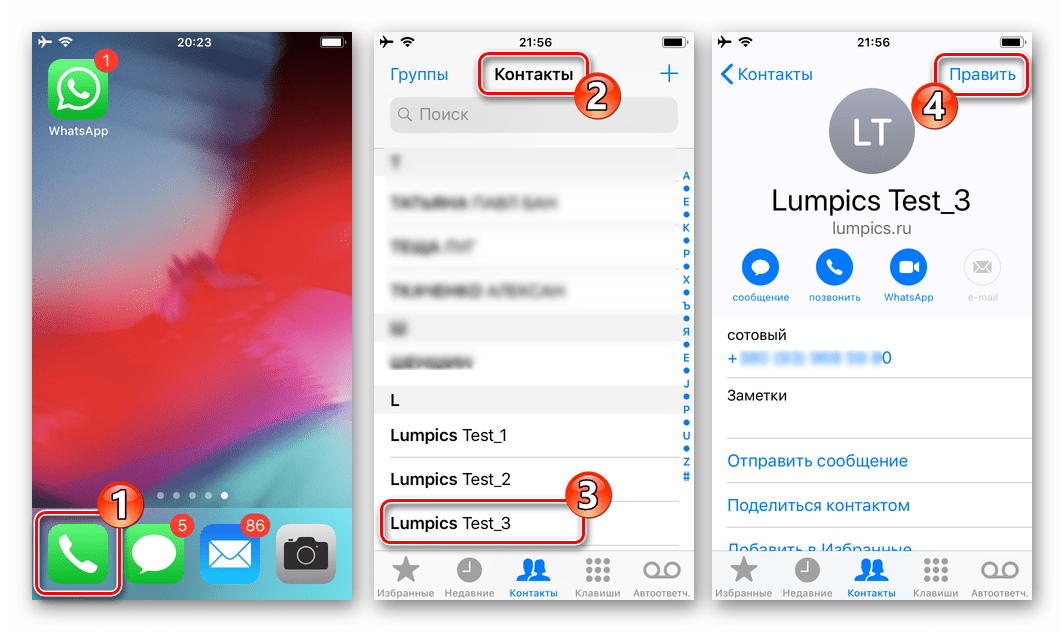
Листаем перечень опций доступных для карточки контакта в самый низ и нажимаем «Удалить контакт». Осталось подтвердить необходимость уничтожения данных, коснувшись кнопки «Удалить контакт», появившейся внизу экрана.
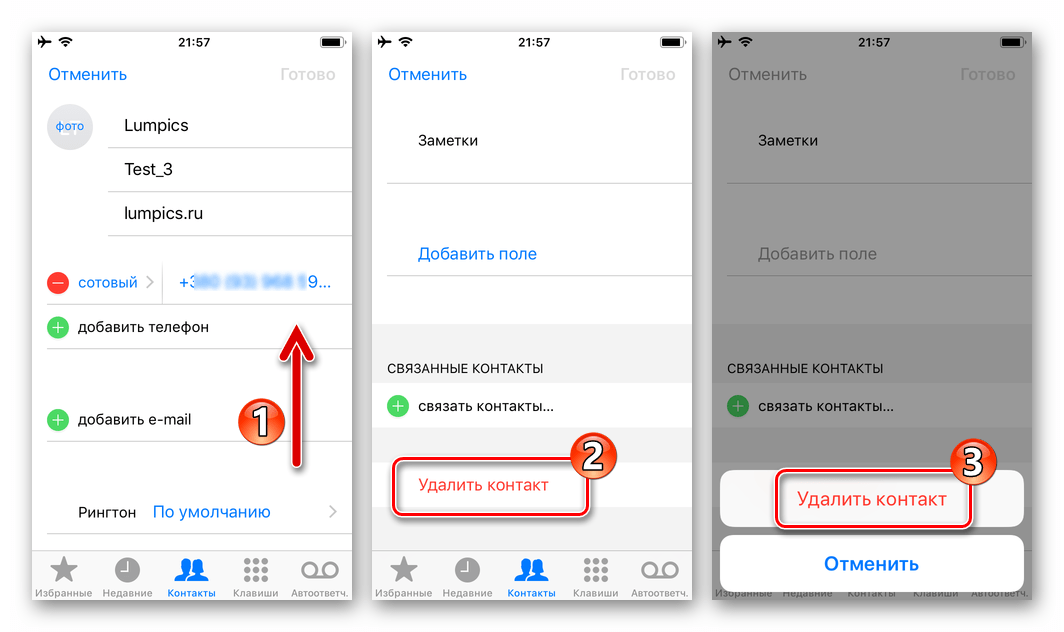
Способ 2: Инструментарий мессенджера
Доступ к функции удаления контакта WhatsApp можно получить и не выходя из приложения-клиента мессенджера.
- Открываем переписку с собеседником, которого нужно удалить из адресной книги, и касаемся его имени вверху экрана. На отобразившейся странице с подробной информацией по номеру нажимаем «Изменить».
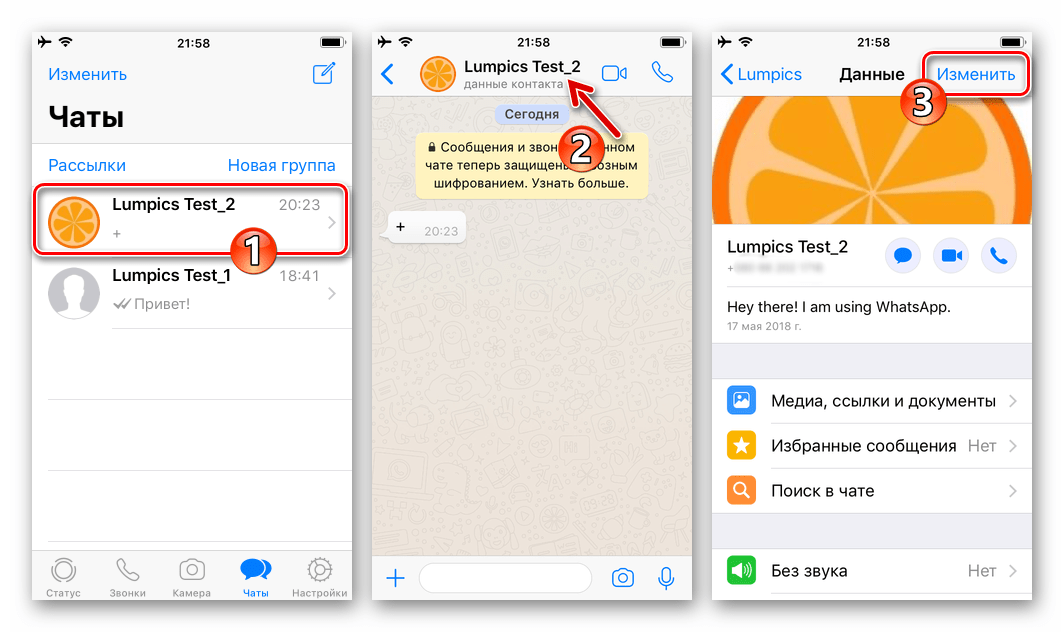
Далее листаем список доступных опций вниз и тапаем «Удалить контакт» дважды.
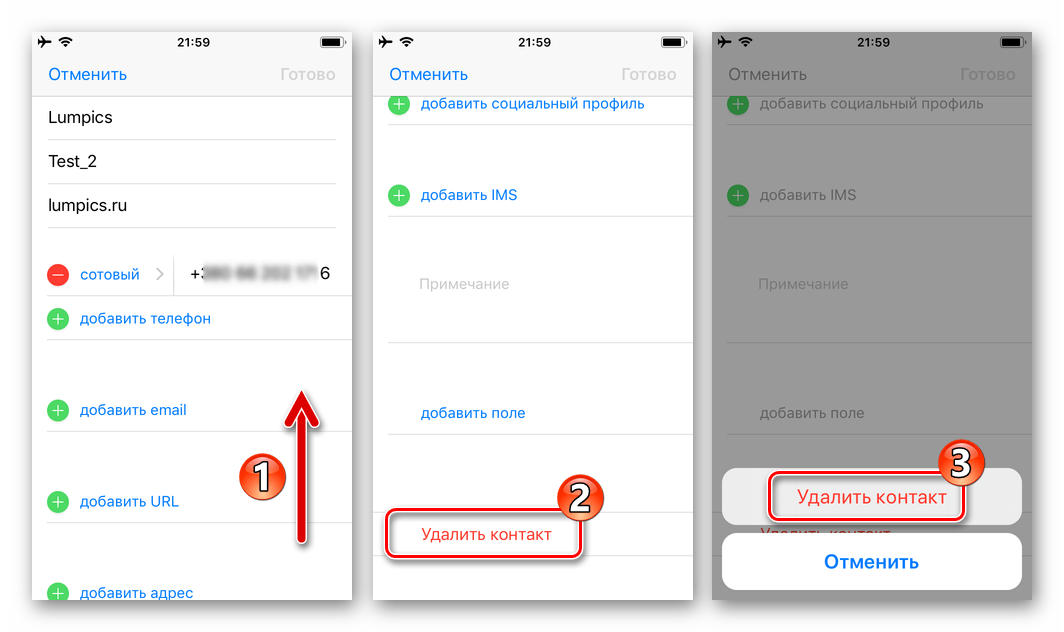
После подтверждения действия запись, содержащая идентификатор другого участника ВатсАп, исчезнет из списка доступных в мессенджере и телефонной книге iOS.
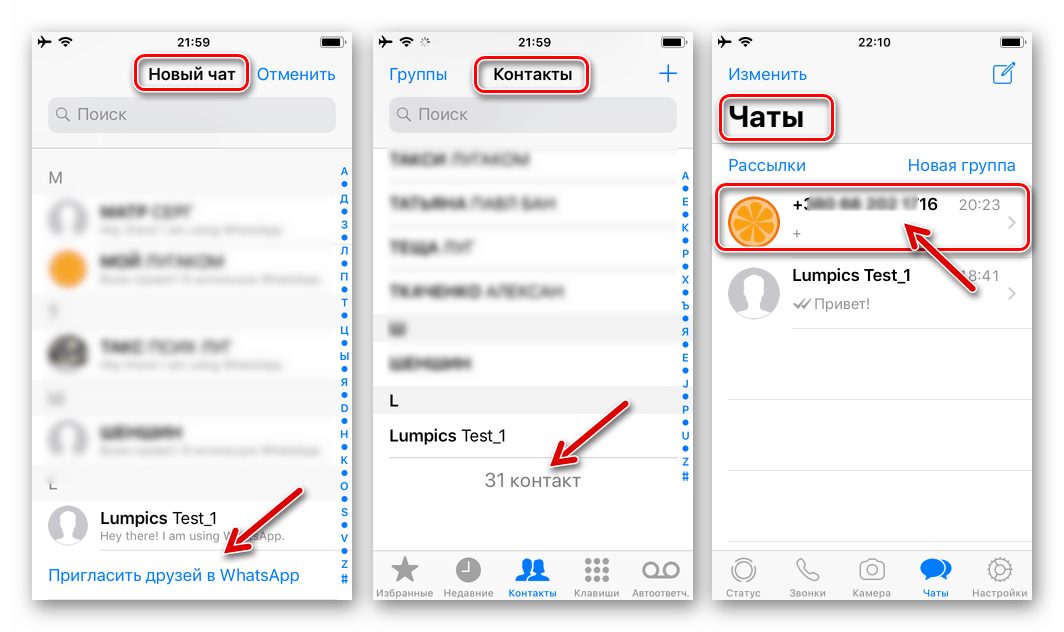
Что будет, если удалить человека из контакта в телефоне
В каждом смартфоне, независимо от производителя и операционной системы, в обязательном порядке имеется приложение «Контакты». В котором записаны все номера телефонов с именами их владельцев, а также содержатся другие данные, которые касаются этих людей. Людей в контакты можно как добавлять, так и удалять их оттуда.
Как говорилось в начале, приложение WhatsApp синхронизируется со списком контактов, соответственно добавление нового контакта или его удаление влияет на список людей в мессенджере. Если удалить человека из списка контактов на телефоне, то он лишается всех возможностей общения с вами через мессенджер Ватсап. То есть, это удаление приведёт и к удалению из списка WhatsApp.
Вот что конкретно произойдёт при этом:
- Состояние статуса в сети, не в сети и когда был последний раз — не будет видно тому человеку, которого вы удалили из списка в телефоне.
- Ваше изображение аватарки исчезнет у удалённого человека и если вы будете менять картинки в будущем, то обновления он не увидит.
- Удалённый из контактов человек не сможет писать вам в Ватсап сообщения. При отправке сообщений вам, они будут иметь статус отправленных, но не дошедших и не прочитанных вами.
- Удалённый контакт не сможет совершать звонки к вам, это касается как видео, так и аудио звонков.